Sharp MX-2300N, MX-2700N Operation Manual [tr]
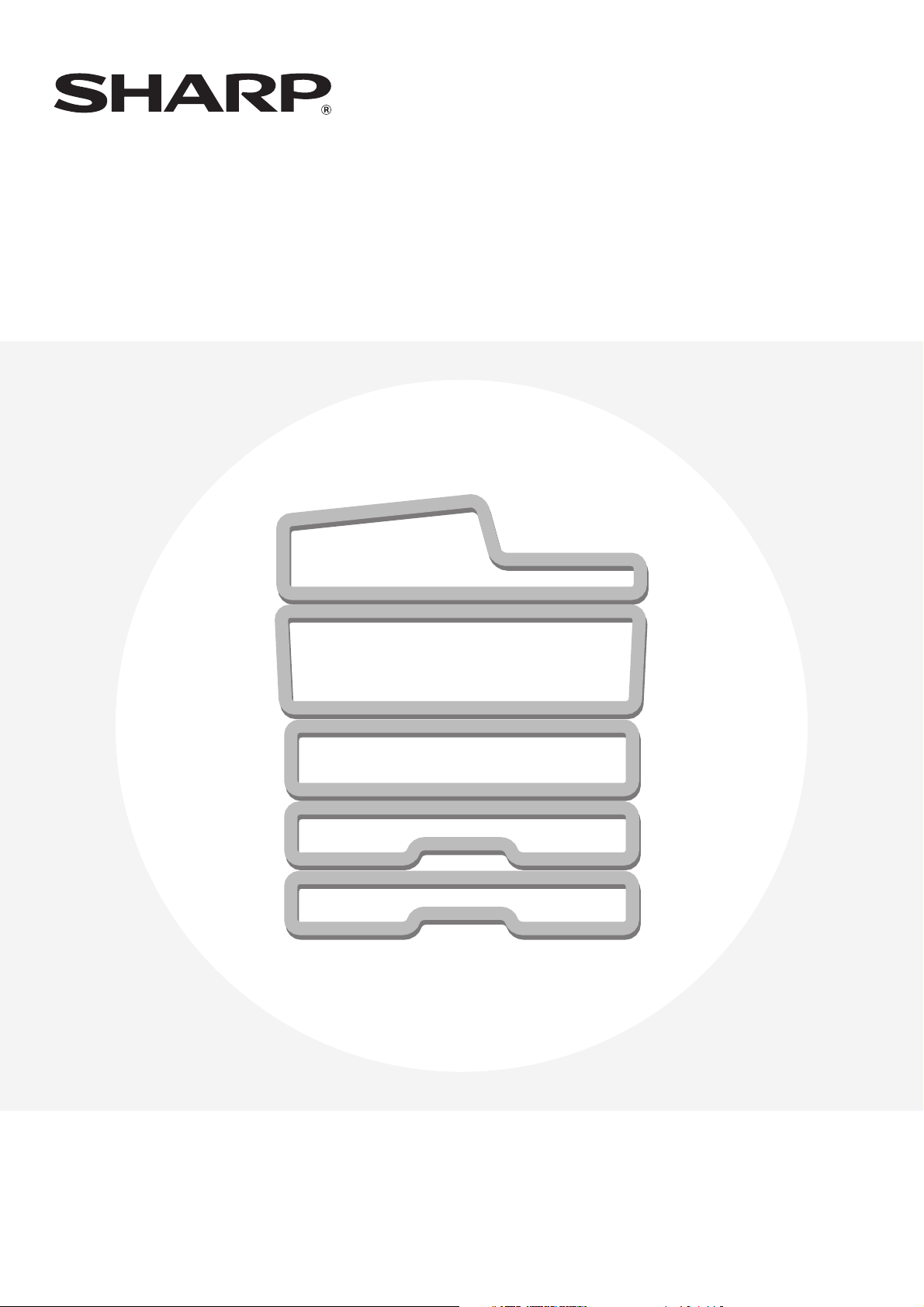
Kullaným Kýlavuzu
MODEL:
MX-2300N
MX-2700N
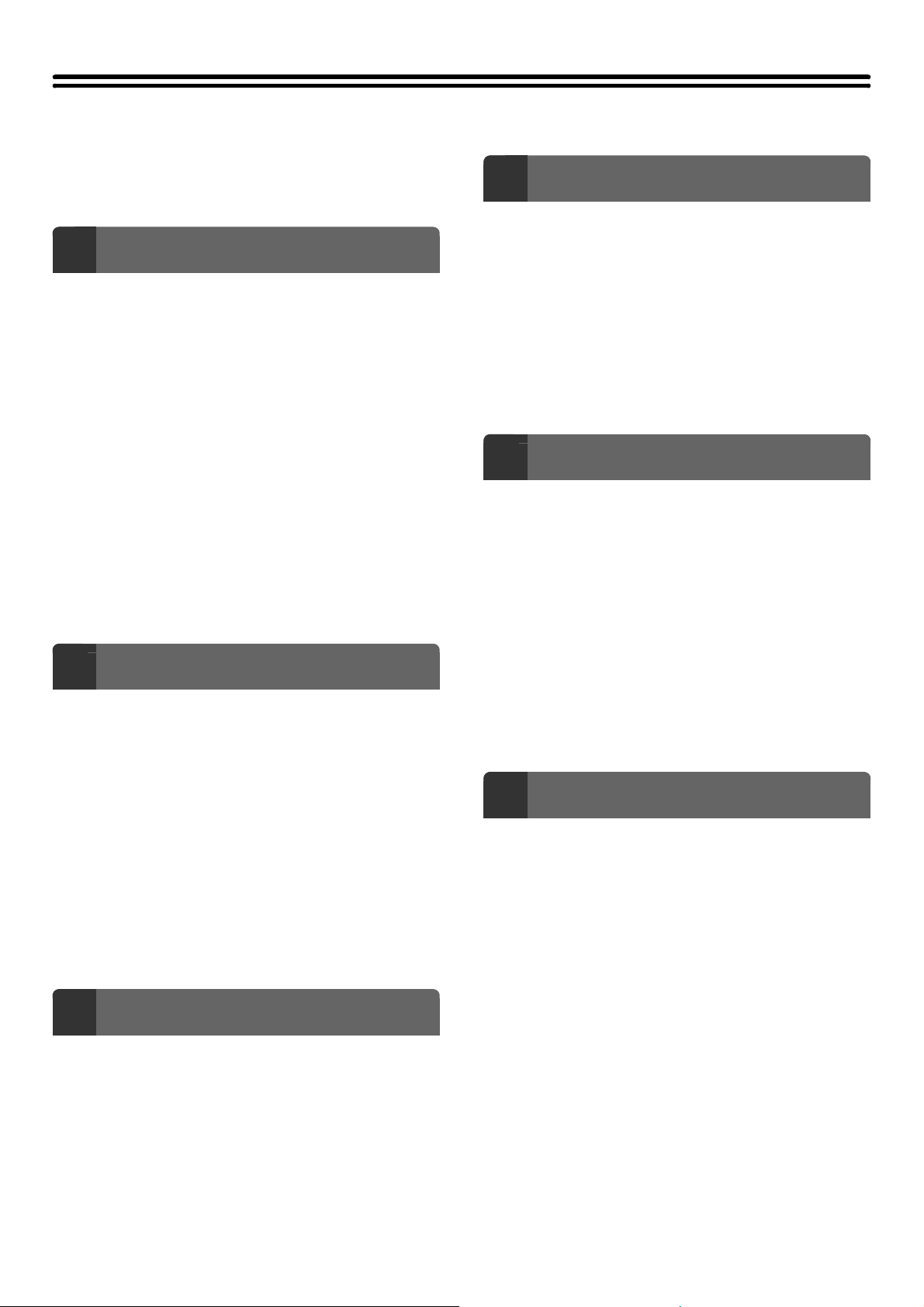
İÇİNDEKİLER
BU KILAVUZ HAKKINDA . . . . . . . . . . . . . . . . . . . . . . 2
• MAKİNE İLE VERİLEN KILAVUZLAR . . . . . . . . . . 2
MAKİNEYİ KULLANMADAN ÖNCE
1
PARÇA İSİMLERİ VE FONKSİYONLARI . . . . . . . . . . 4
• DIŞ . . . . . . . . . . . . . . . . . . . . . . . . . . . . . . . . . . . . . 4
• İÇ . . . . . . . . . . . . . . . . . . . . . . . . . . . . . . . . . . . . . . 6
• OTOMATİK BELGE BESLEME ÜNİTESİ. . . . . . . . 7
• KONNEKTÖRLER . . . . . . . . . . . . . . . . . . . . . . . . . 8
• KONTROL PANELİ . . . . . . . . . . . . . . . . . . . . . . . . 9
DOKUNMATİK EKRAN . . . . . . . . . . . . . . . . . . . . . . . 11
YAZDIRMA/GÖNDERME DURUMU (İŞ
DURUMU) . . . . . . . . . . . . . . . . . . . . . . . . . . . . . . . . . . 12
MAKİNEYİ AÇMA VE KAPATMA . . . . . . . . . . . . . . . 13
• ENERJİ TASARRUF FONKSİYONLARI . . . . . . . 14
• [ENERJİ TASARRUF] TUŞU . . . . . . . . . . . . . . . . 14
KULLANICI DOĞRULAMA . . . . . . . . . . . . . . . . . . . . 15
• KULLANICI NUMARASI İLE DOĞRULAMA . . . . 15
• KULLANICI ADI / ŞİFRE İLE DOĞRULAMA . . . . 17
KAĞIT YÜKLEME
2
KAĞITLA İLGİLİ ÖNEMLİ NOKTALAR . . . . . . . . . . . 20
• TABLALARIN İSİMLERİ VE YERLERİ . . . . . . . . . 20
• KAĞIT BOYUTLARINDA "R" ANLAMI . . . . . . . . . 21
• KULLANILABİLİR KAĞIT . . . . . . . . . . . . . . . . . . . 21
TABLA 1 İLA 4 İÇİN TABLA AYARLARI . . . . . . . . . 23
• KAĞIT YÜKLEME. . . . . . . . . . . . . . . . . . . . . . . . . 23
• KAĞIT BOYUTUNU DEĞİŞTİRME . . . . . . . . . . . 24
TABLA 5'E KAĞIT YÜKLEME (Yüksek kapasiteli
kağıt kaseti) . . . . . . . . . . . . . . . . . . . . . . . . . . . . . . . . 26
BAYPAS TABLASINA KAĞIT YÜKLEME. . . . . . . . . 28
• BAYPAS TABLASINI KULLANIRKEN ÖNEMLİ
HUSUSLAR . . . . . . . . . . . . . . . . . . . . . . . . . . . . . 30
ÇEVRESEL CİHAZLAR
4
ÇEVRESEL CİHAZLAR . . . . . . . . . . . . . . . . . . . . . . . 38
SONLANDIRICI . . . . . . . . . . . . . . . . . . . . . . . . . . . . . 40
• PARÇA ADLARI . . . . . . . . . . . . . . . . . . . . . . . . . . 40
• SARF MALZEMELERİ . . . . . . . . . . . . . . . . . . . . . 40
• SONLANDIRICI BAKIMI. . . . . . . . . . . . . . . . . . . . 41
SIRTTAN ZIMBALAMA BiRiMi . . . . . . . . . . . . . . . . . 45
• PARÇA ADLARI . . . . . . . . . . . . . . . . . . . . . . . . . . 45
• SARF MALZEMELERİ . . . . . . . . . . . . . . . . . . . . . 45
• SIRTTAN ZIMBALAMA BiRiMi BAKIMI . . . . . . . . 46
BAKIM
5
DÜZENLİ BAKIM . . . . . . . . . . . . . . . . . . . . . . . . . . . . 52
• BELGE CAMINI VE OTOMATİK BELGE
BESLEME ÜNİTESİNİ TEMİZLEME . . . . . . . . . . 52
• FOTOİLETKEN TAMBURUN ANA
ŞARJÖRÜNÜ TEMİZLEME . . . . . . . . . . . . . . . . . 53
• BAYPAS BESLEME MERDANESİNİ
TEMİZLEME . . . . . . . . . . . . . . . . . . . . . . . . . . . . . 53
• ORİJİNAL BESLEME MERDANESİNİ
TEMİZLEME . . . . . . . . . . . . . . . . . . . . . . . . . . . . . 53
• LAZER ÜNİTESİNİ TEMİZLEME . . . . . . . . . . . . . 54
TONER KARTUŞLARINI DEĞİŞTİRME . . . . . . . . . . 58
ATIK TONER KUTUSUNU DEĞİŞTİRME . . . . . . . . . 61
METİN GİRME
6
ANA TUŞLARIN FONKSİYONLARI. . . . . . . . . . . . . . 64
• GİRİŞ MODUNU DEĞİŞTİRME . . . . . . . . . . . . . . 65
• BİR HARİCİ KLAVYEDEN METİN GİRME. . . . . . 65
ORİJİNALLER
3
ORİJİNALİ YERLEŞTİRME . . . . . . . . . . . . . . . . . . . . 33
• OTOMATİK BELGE BESLEME ÜNİTESİNE
ORİJİNALİ YERLEŞTİRME . . . . . . . . . . . . . . . . . 33
• ORİJİNALİ BELGE CAMINA YERLEŞTİRME . . . 36
1
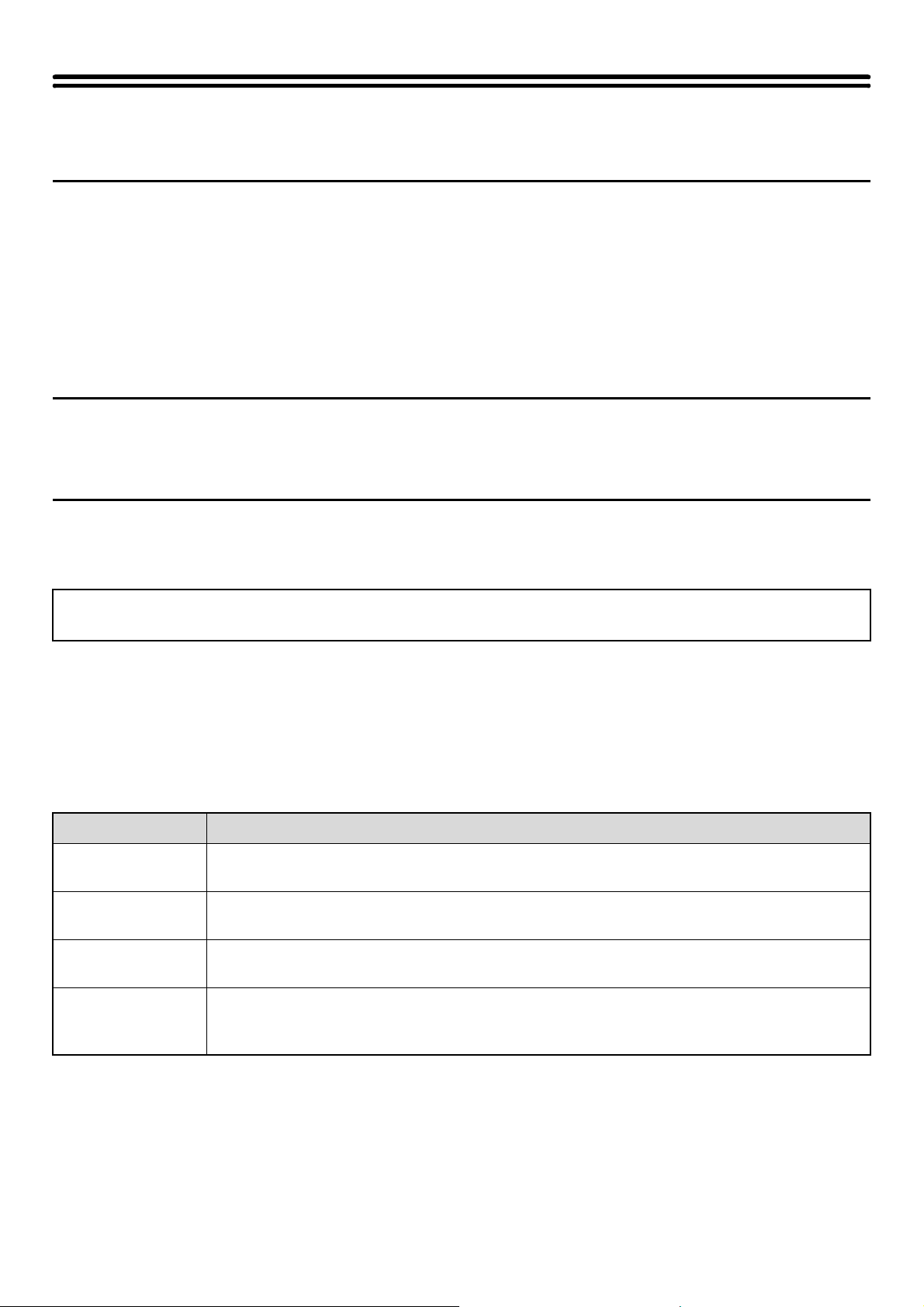
BU KILAVUZ HAKKINDA
Lütfen not edin
• Bu kılavuz, faks fonksiyonuna atıflar içerir. Ancak, faks fonksiyonunun bazı ülkelerde ve bölgelerde bulunmadığına dikkat
ediniz.
• Bu kılavuz çok dikkatli bir şekilde hazırlanmıştır. Kılavuz hakkında herhangi bir yorumunuz veya kaygınız varsa, lütfen
satıcınızla veya en yakın yetkili servis temsilcisi ile temasa geçiniz.
• Bu ürün, sıkı kalite kontrol ve muayene sürecinden geçmiştir. Pek mümkün olmamakla birlikte bir kusur veya başka bir sorun
ortaya çıktığında, lütfen satıcınızla veya en yakın yetkili servis temsilcisi ile temasa geçiniz.
• Kanunda belirtilenler haricinde, SHARP ürünün veya opsiyonlarının kullanımı sırasında meydana gelen arızalardan veya
ürünün ve opsiyonlarının yanlış kullanımından kaynaklanan arızalardan veya diğer arızalardan veya ürünün kullanımından
kaynaklanan hasarlardan sorumlu değildir.
Uyarı
• Telif hakkı kanunları çerçevesinde izin verilenler haricinde, önceden yazılı izin olmadan bu kılavuzun içeriğinin çoğaltılması,
uyarlanması veya çevirisi yasaktır.
• Bu kılavuzdaki bütün bilgiler haber verilmeden değiştirilebilir.
Bu kılavuzda gösterilen resimler ve kontrol paneli ve dokunmatik ekran
Çevresel cihazlar genellikle opsiyonel olmakla birlikte bazı modellerde belirli çevresel cihazlar standart donanım olarak
bulunmaktadır.
Bu kılavuzdaki açıklamalarda bir sağ tablanın ve stand/2 x 500 adetlık kağıt çekmecesinin takılı olduğu varsayılmıştır.
Belirli işlevleri ve kullanımları daha da açıklamak için bazı açıklamalarda ilave çevresel cihazların kurulu olduğu varsayılmıştır.
Kılavuzda görülen ekran mesajları ve tuş adları, ürün geliştirme ve modifikasyonlar nedeniyle gerçek makinede
görülenlerden farklı olabilir.
MAKİNE İLE VERİLEN KILAVUZLAR
Yazdırılmış kılavuzlar ve makinenin sabit diskinde kayıtlı PDF formatındaki kılavuzlar makine ile birlikte verilir. Makineyi
kullanmadan önce, kullandığınız özelliğe ait olan ilgili kılavuzu okuyun.
Yazılı kılavuzlar
Kılavuz adı İçindekiler
Emniyet Kılavuzu
Yazilim Kurulum
Kilavuzu
Hızlı Başlama
Kılavuzu
Arıza Giderme
Bu kılavuzda makineyi emniyetle kullanma talimatları ile makinenin ve çevresel cihazların
spesifikasyonları yer almaktadır.
Bu kılavuzda makinenin bir yazıcı veya tarayıcı olarak kullanımı için yazılımın nasıl kurulacağı ve
ayarların nasıl yapılacağı açıklanmıştır.
İşbu kılavuz, makinenin bütün fonksiyonlarının kolay anlaşılır açıklamalarını bir tek ciltte sunmaktadır.
Fonksiyonların her birinin ayrıntılı açıklamaları PDF formatındaki kılavuzlarda bulunabilir.
Bu kılavuzda, sıkışan kağıtları nasıl çıkaracağınız açıklanmış ve makinenin her modda çalışmasına
ilişkin sıkça sorulan sorulara yanıtlar verilmiştir. Makineyi kullanırken zorluk çekerseniz bu kılavuza
bakınız.
2
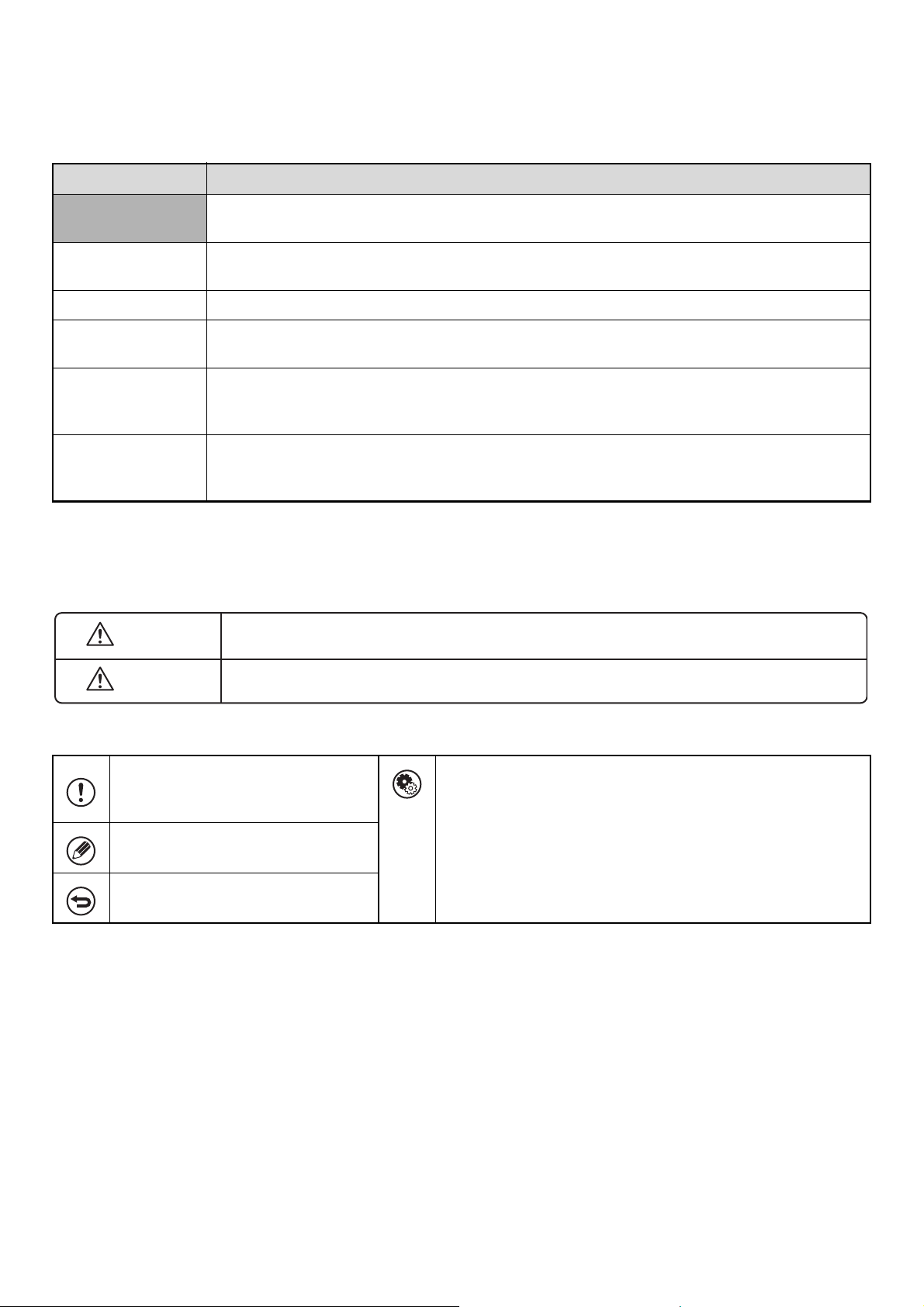
PDF formatındaki işletim kılavuzları
PDF formatındaki kılavuzlar, her bir modda makineyi kullanma prosedürlerinin ayrıntılı açıklamalarını içerir. PDF
formatındaki kılavuzları görüntülemek için, bunları makinenin sabit diskinden indirin. Kılavuzları indirme prosedürü, Hızlı
Başlama Kılavuzunda "PDF formatındaki kılavuzlar nasıl indirilir" bölümünde açıklanmıştır.
Kılavuz adı İçindekiler
Kullanım Kılavuzu
(Bu Kılavuz)
Kopya Makinesi
Rehberi
Yazıcı Rehberi İşbu kılavuz, yazdırma fonksiyonunun kullanım prosedürlerinin ayrıntılı açıklamalarını içerir.
Tarayıcı Rehberi
Belge Dosyalama
Rehberi
Sistem Ayarları
Rehberi
Bu kılavuz, temel işletim prosedürleri, nasıl kağıt yükleneceği ve makine bakımı gibi bilgileri içerir.
İşbu kılavuz, kopya fonksiyonunun kullanım prosedürlerinin ayrıntılı açıklamalarını içerir.
İşbu kılavuz, tarama fonksiyonunun ve Internet Faks fonksiyonunun kullanım prosedürlerinin ayrıntılı
açıklamalarını içerir.
İşbu kılavuz, belge dosyalama fonksiyonunun kullanım prosedürlerinin ayrıntılı açıklamalarını içerir.
Belge dosyalama fonksiyonu, bir kopya veya faks işinin belge verilerini veya bir yazdırma işinin verilerini
makinenin sabit diskine bir dosya olarak saklamanızı sağlar. Dosya gerektiğinde ekrana getirilebilir.
Bu kılavuz, işyerinizin amaçlarına ve ihtiyaçlarına uygun olacak şekilde çeşitli parametreleri konfigüre
etmek için kullanılan "Sistem Ayarlarını" açıklar. Geçerli ayarlar, Sistem Ayarlarından görüntülenebilir
veya yazdırılabilir.
Kılavuzlarda kullanılan simgeler
Kılavuzlarda kullanılan simgeler, aşağıdaki bilgi türlerini gösterir:
Uyarý
Bu, bir insan ölüm veya yaralanma riskinin bulunduðu bir duruma karþý sizi uyarýr.
Dikkat
Bu, bir makine hasarı veya arızası
riskinin bulunduğu bir duruma karşı sizi
uyarır.
Bu, bir fonksiyonun veya prosedürün
ilave bir açıklamasını sağlar.
Bu, bir işlemin nasıl iptal edileceğini
veya düzeltileceğini açıklar.
Bu, bir insan yaralanma veya maddi hasar riskinin bulunduðu bir duruma karþý sizi uyarýr.
Bu, bir sistem ayarının adını gösterir ve bu ayarın kısa bir
açıklamasını içerir. Sistem ayarlarının herbirine ilişkin ayrıntılı bilgi
için Sistem Ayarları Rehberi bakınız.
Sistem Ayarları: ekrana gelince:
Bir genel ayar açıklanır.
Sistem Ayarları (Yönetici): ekrana gelince:
Sadece bir yönetici tarafından konfigüre edilebilen bir ayar
açıklanır.
3
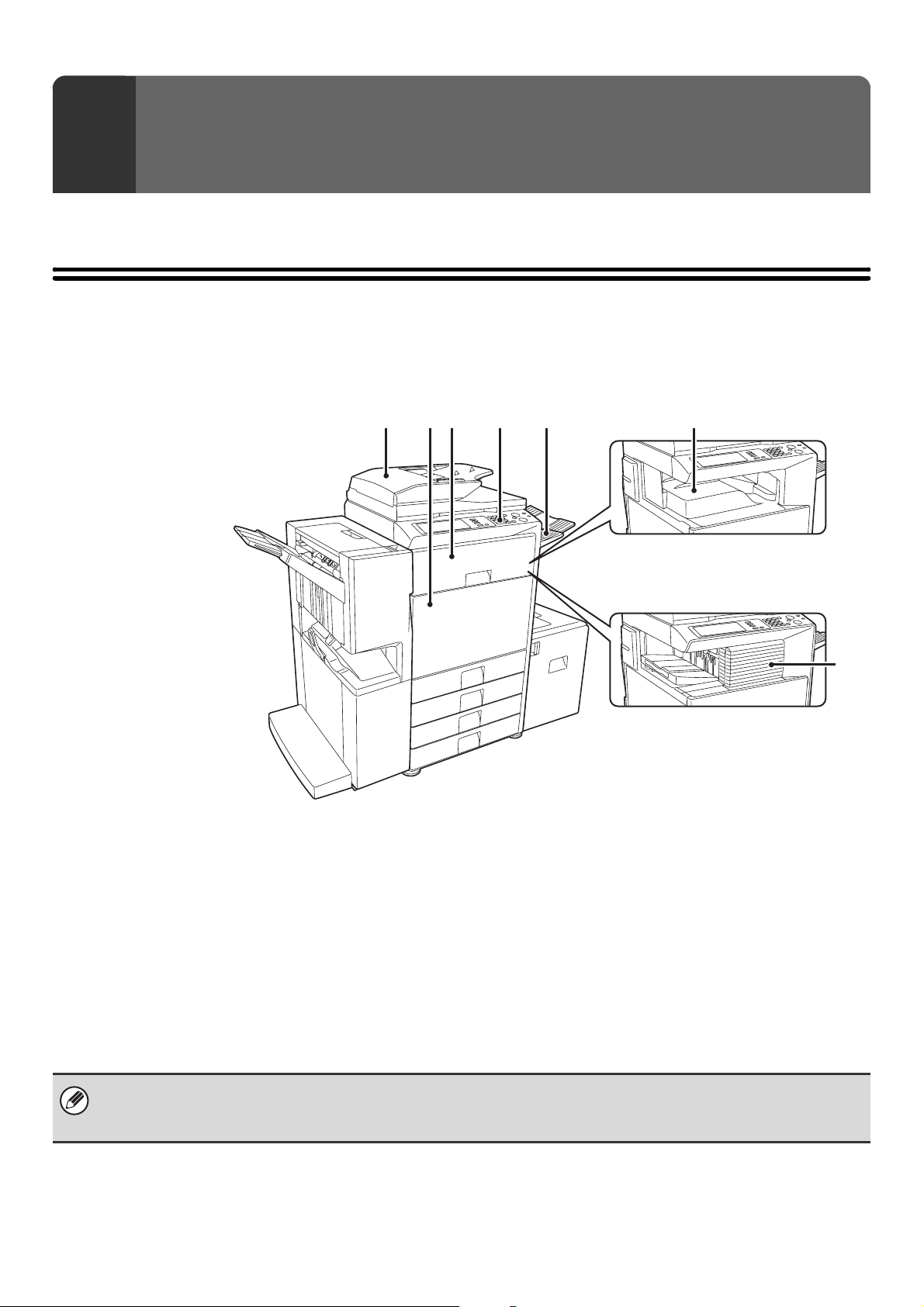
MAKİNEYİ KULLANMADAN ÖNCE
1
Bu bölümde makineye ilişkin temel bilgiler yer almaktadır. Makineyi kullanmadan önce lütfen bu bölümü okuyunuz.
PARÇA İSİMLERİ VE FONKSİYONLARI
DIŞ
(1) Ters çeviren tek geçişli doküman besleyici
(otomatik belge besleme ünitesi)
Bu ünite, çoklu orijinalleri besler ve tarar. İki taraflı
orijinallerin iki tarafı otomatik olarak taranabilir.
☞ ORİJİNALİ YERLEŞTİRME (sayfa 33)
(2) Ön kapak
Makinenin gücünü "açmak" veya "kapatmak" veya bir
toner kartuşunu değiştirmek için bu kapağı açın.
☞ MAKİNEYİ AÇMA VE KAPATMA (sayfa 13)
☞ TONER KARTUŞLARINI DEĞİŞTİRME (sayfa 58)
(3) Kağıt geçiş birimi
Bu ünite çıktıları sırttan zımbalama birimi aktarır.
*
(1)
(2)
(3)
(4) Kontrol paneli
(5)
(4)
Bir sonlandırıcı, kağıt geçiş birimi veya
bir sırttan zımbalama birimi (çevresel
cihazlar) takılı olmadığı zaman.
Bir sonlandırıcı (çevresel cihaz)
takılı iken.
Bu panel fonksiyonları seçmek ve kopya sayısını girmek
için kullanılır.
☞ KONTROL PANELİ (sayfa 9)
(5) Kağıt Çıkış tepsisi (sağ tabla)*
Yerleştirildiği zaman, çıktılar bu tablaya gönderilir.
(6) Çıktı tablası (orta tabla)
Kopyalanan ve yazdırılan işler bu tablaya gönderilir.
(7) Sonlandırıcı*
Bu cihaz, çıktıları zımbalamak için kullanılabilir. Çıktıda
delik açmak için bir delgi modülü de takılabilir.
☞ SONLANDIRICI (sayfa 40)
(6)
(7)
* Çevresel Cihazlar
Çevresel cihazlar genellikle opsiyonel olmakla birlikte bazı modellerde belirli çevresel cihazlar standart donanım olarak
bulunmaktadır.
4
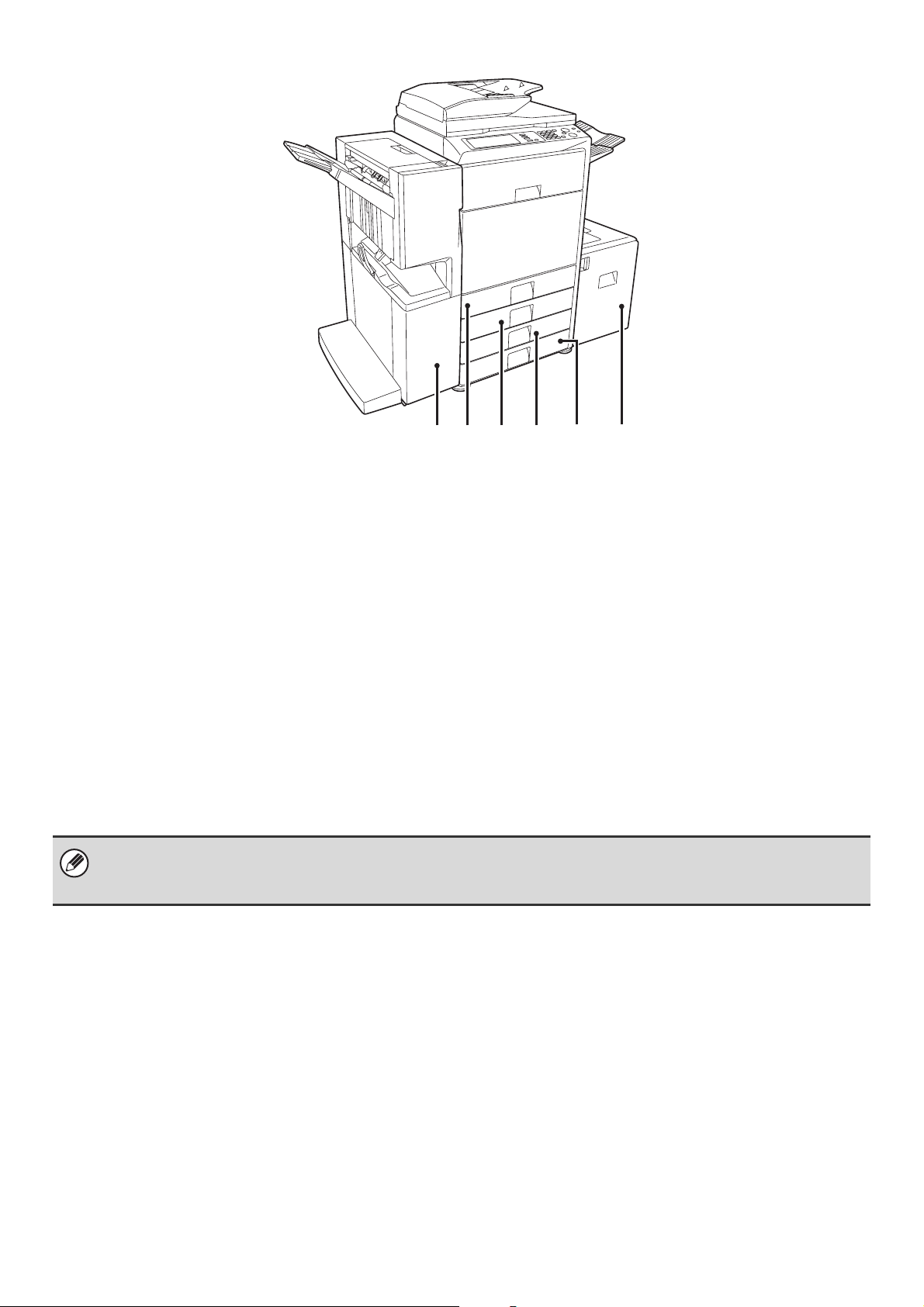
(8) (10)(9) (13)(11) (12)
(8) Sırttan Zımbalama birimi
Bu cihaz, çıktıları zımbalamak için kullanılabilir. Sırttan
Zımbalama birimi, çıktıyı orta çizgiden otomatik olarak
zımbalayabilir ve bir kitapçık oluşturacak şekilde sayfaları
katlayabilir. Çıktıda delik açmak için bir delgi modülü de
takılabilir.
*
☞ SIRTTAN ZIMBALAMA BiRiMi (sayfa 45)
(9) Tabla 1
Bu, kağıdı tutar. Maksimum 500 yaprak kağıt yüklenebilir.
☞ TABLA 1 İLA 4 İÇİN TABLA AYARLARI (sayfa 23)
(10) Tabla 2
Bu, kağıdı tutar. Maksimum 500 yaprak kağıt yüklenebilir.
☞ TABLA 1 İLA 4 İÇİN TABLA AYARLARI (sayfa 23)
* Çevresel Cihazlar
Çevresel cihazlar genellikle opsiyonel olmakla birlikte bazı modellerde belirli çevresel cihazlar standart donanım olarak
bulunmaktadır.
(11) Tabla 3 (bir stand/1 x 500 adetlik kağıt çekmecesi
veya bir stand/2 x 500 adetlik kağıt çekmecesi takılı
olduğu zaman)*
Bu, kağıdı tutar. Maksimum 500 yaprak kağıt yüklenebilir.
☞ TABLA 1 İLA 4 İÇİN TABLA AYARLARI (sayfa 23)
(12) Tabla 4 (bir stand/2 x 500 adetlik kağıt çekmecesi
takılı olduğu zaman)*
Bu, kağıdı tutar. Maksimum 500 yaprak kağıt yüklenebilir.
☞ TABLA 1 İLA 4 İÇİN TABLA AYARLARI (sayfa 23)
(13) Tabla 5 (yüksek kapasiteli kağıt kaseti takılı olduğu
zaman)*
Bu, kağıdı tutar. Maksimum 3500 yaprak kağıt
yüklenebilir.
☞ TABLA 5'E KAĞIT YÜKLEME (Yüksek kapasiteli
kağıt kaseti) (sayfa 26)
5
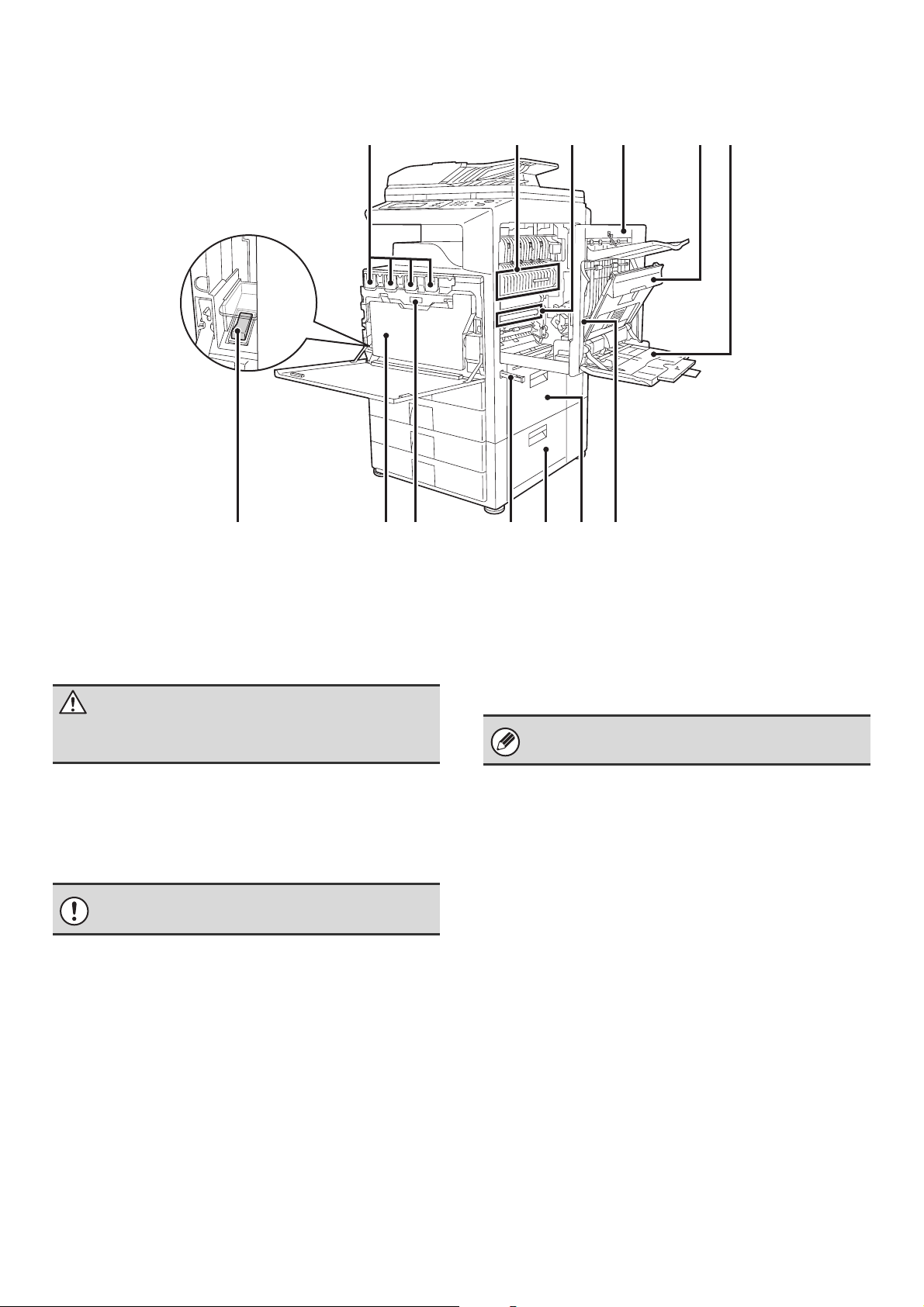
İÇ
(14) (15) (16) (19)(18)(17)
(14) Toner kartuşları
Bir kartuşta toner bittiği zaman kartuş aynı renkte yeni bir
kartuşla değiştirilmelidir.
☞ TONER KARTUŞLARINI DEĞİŞTİRME (sayfa 58)
(15) Isıtma alanı
Aktarılan görüntüyü kağıda kaynatmak için buraya ısı
uygulanır.
Dikkat
Isı ünitesi sıcaktır. Sıkışan kağıdı çıkarırken ellerinizi
yakmamaya dikkat ediniz.
(22)(21)(20) (25) (26)(24)(23)
(20) Güç anahtarı
Makineyi açıp kapatmak için kullanılır.
Faks veya Internet faks fonksiyonunu kullanırken, güç
anahtarı mutlaka "açık" konumunda olmalıdır.
☞ MAKİNEYİ AÇMA VE KAPATMA (sayfa 13)
(21) Atık toner kutusu
Bu kutu, kopyalama ve yazdırma sonrasında kalan fazla
toneri toplar.
Servis teknisyeniniz atık toner kutusunu sizden
alacaktır.
(16) Transfer kayışı
Tam renkli kopyalama sırasında fotoiletken tamburların
her birindeki dört renkten her birinin toner görüntüleri
transfer kayışı üzerinde birleştirilir.
Siyah beyaz kopyalama sırasında sadece siyah toner
transfer kayışına aktarılır.
Transfer kayışına dokunmayınız ve hasar vermeyiniz.
Bu durum görüntünün bozuk olmasına yol açabilir.
(17) Sag yan kapak
Isıtma alanı basınç ayar kolunu çalıştırmak ve sıkışan
kağıtları çıkarmak için bu kapağı açın.
☞ Isı ünitesi basınç ayar kolları (sayfa 32)
(18) Kağıt ters çevirme bölüm kapağı
Bu kapak 2 taraflı kopyalama ve yazdırma sırasında
kullanılır. Sıkışan kağıdı çıkarmak için bu kapağı açın.
(19) Bypass tablasi
Kağıdı elle beslemek için bu tablayı kullanın.
A4R veya 8-1/2"x11"R boyutundan daha büyük boyutlu
kağıt yüklerken, baypas tabla uzatmasını dışarı
çektiğinizden emin olun.
☞ BAYPAS TABLASINA KAĞIT YÜKLEME (sayfa 28)
(22) Atık toner kutusu açma düğmesi
Atık toner kutusunu değiştirmek veya lazer ünitesini
temizlemek için atık toner kutusunun kilidini açmanız
gerekince bu düğmeye basın.
☞ LAZER ÜNİTESİNİ TEMİZLEME (sayfa 54)
☞ ATIK TONER KUTUSUNU DEĞİŞTİRME (sayfa 61)
(23) Kol
Makineyi taşırken bu koyu dışarı çekin ve sıkıca tutun.
Stand/1 x 500 adetlik kağıt çekmecesinin sağ kapağı
(24)
stand/2 x 500 adetlık kağıt çekmecesinin sağ kapağı (bir
stand/1 x 500 adetlik kağıt çekmecesi veya bir stand/2 x
500 adetlik kağıt çekmecesi takılı olduğu zaman)
Tabla 3 veya tabla 4'de sıkışan kağıdı çıkarmak için bu
kapağı açın.
(25) Kağıt tablası sağ taraf kapağı
Tabla 1 veya tabla 2'de sıkışan kağıdı çıkarmak için bu
kapağı açın.
(26) Sağ taraf kapak açma kolu
Sıkışan bir kağıdı çıkarmak için bu düğmeyi çekin ve sağ
taraf kapağını açmak için bu şekilde tutun.
6
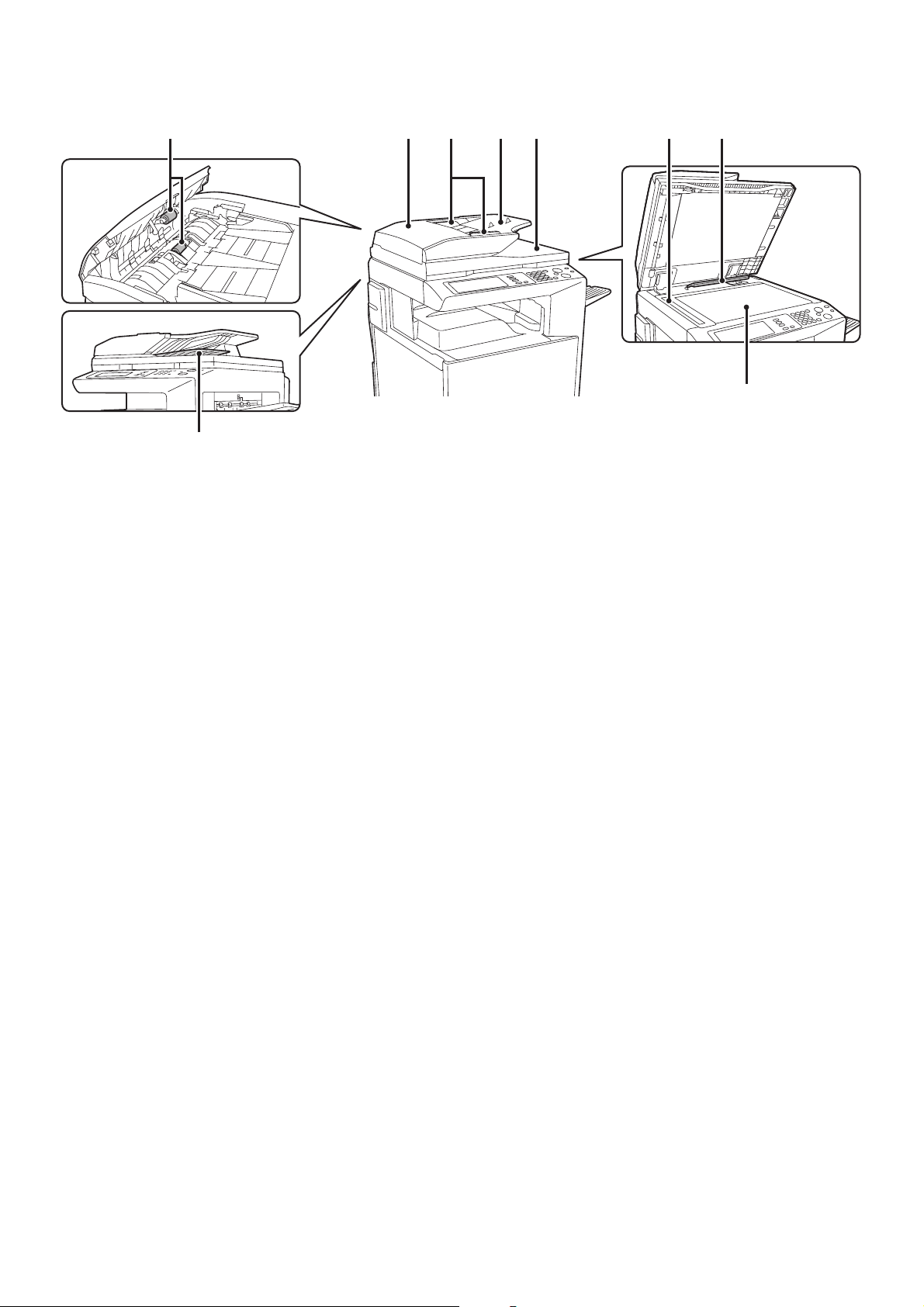
OTOMATİK BELGE BESLEME ÜNİTESİ
(2)
(3) (4) (5) (6) (7)(1)
(8)
(9)
(1) Kagit besleme merdanesi
Bu merdane orijinali otomatik olarak beslemek için döner.
(2) Belge besleme alanı kapağı
Sıkışan bir orijinali çıkarmak veya kağıt besleme
merdanesini temizlemek için bu kapağı açın.
(3) Orijinal kılavuzları
Bunlar orijinalin doğru olarak taranmasını sağlar.
Kılavuzları orijinalin genişliğine göre ayarlayın.
☞ ORİJİNALİ YERLEŞTİRME (sayfa 33)
(4) Belge besleme tablası
Orijinalleri bu tablaya yerleştirin. 1 taraflı orijinaller ön
yüzü yukarı bakacak şekilde yerleştirilmelidir.
☞ ORİJİNALİ YERLEŞTİRME (sayfa 33)
(5) Orijinal çıkış tablası
Orijinaller tarama sonrasında bu tablaya gönderilir.
(6) Tarama alanı
Orijinaller, belge besleme tablasına konulmuşsa, burada
taranır.
☞ DÜZENLİ BAKIM (sayfa 52)
(7) Orijinal boyut detektörü
Bu, belge camına yerleştirilen orijinalin boyutunu algılar.
☞ ORİJİNALİ BELGE CAMINA YERLEŞTİRME
(sayfa 36)
(8) Ters çeviren tabla
2 taraflı bir orijinalin taranması sırasında bu orijinal arka
tarafın taranması için döndürülmek üzere geçici olarak bu
tablaya gönderilir.
(9) Belge cami
Bu özellik, otomatik belge besleme ünitesi kullanılarak
taranması imkansız olan kitapları ve diğer orijinalleri
taramak için kullanılır.
☞ ORİJİNALİ BELGE CAMINA YERLEŞTİRME
(sayfa 36)
7
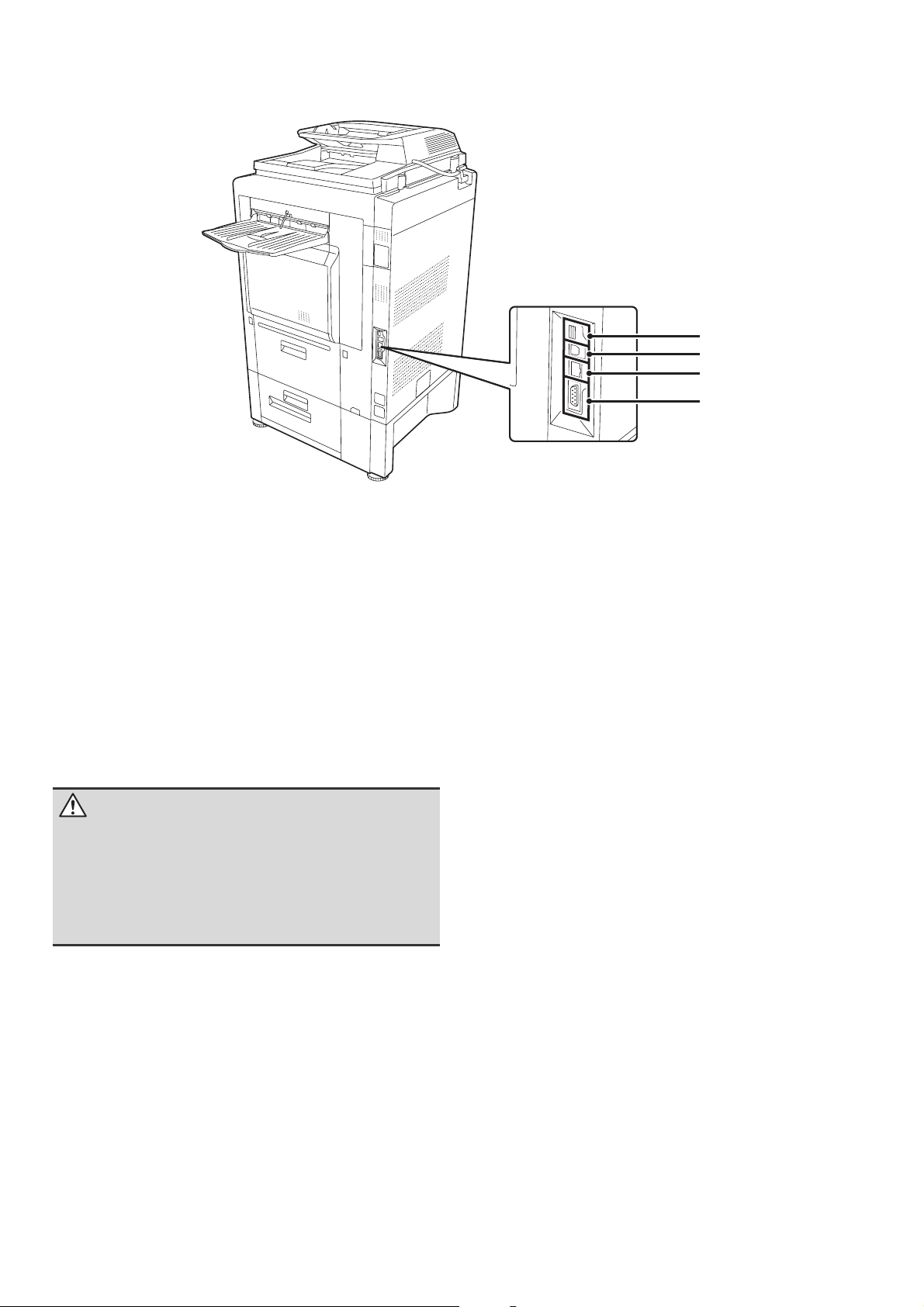
KONNEKTÖRLER
(1) USB konnektörü (A tipi)
Bu, bir USB hubunu veya USB bellek cihazını makineye
bağlamak için kullanılır.
USB kablosu için blendajlı tip bir kablo kullanın.
(1)
(2)
(3)
(4)
(2) USB konnektörü (B tipi)
Makineyi bir yazıcı olarak kullanmak için bu konnektöre
bir bilgisayar bağlanabilir.
USB kablosu için blendajlı tip bir kablo kullanın.
(3) LAN konnektörü
Makine bir ağa bağlı olduğu zaman bu konnektöre bir
LAN kablosu bağlayın.
LAN kablosu için blendajlı tip bir kablo kullanın.
(4) Sadece servis konnektörü
Dikkat
Bu konnektöre herhangi bir kablo bağlanması
makinenin arızalanmasına yol açabilir.
Servis teknisyenleri için önemli not:
Servis konnektörüne bağlanan kablo uzunluğu 3 m'den
(118") kısa olmalıdır.
8
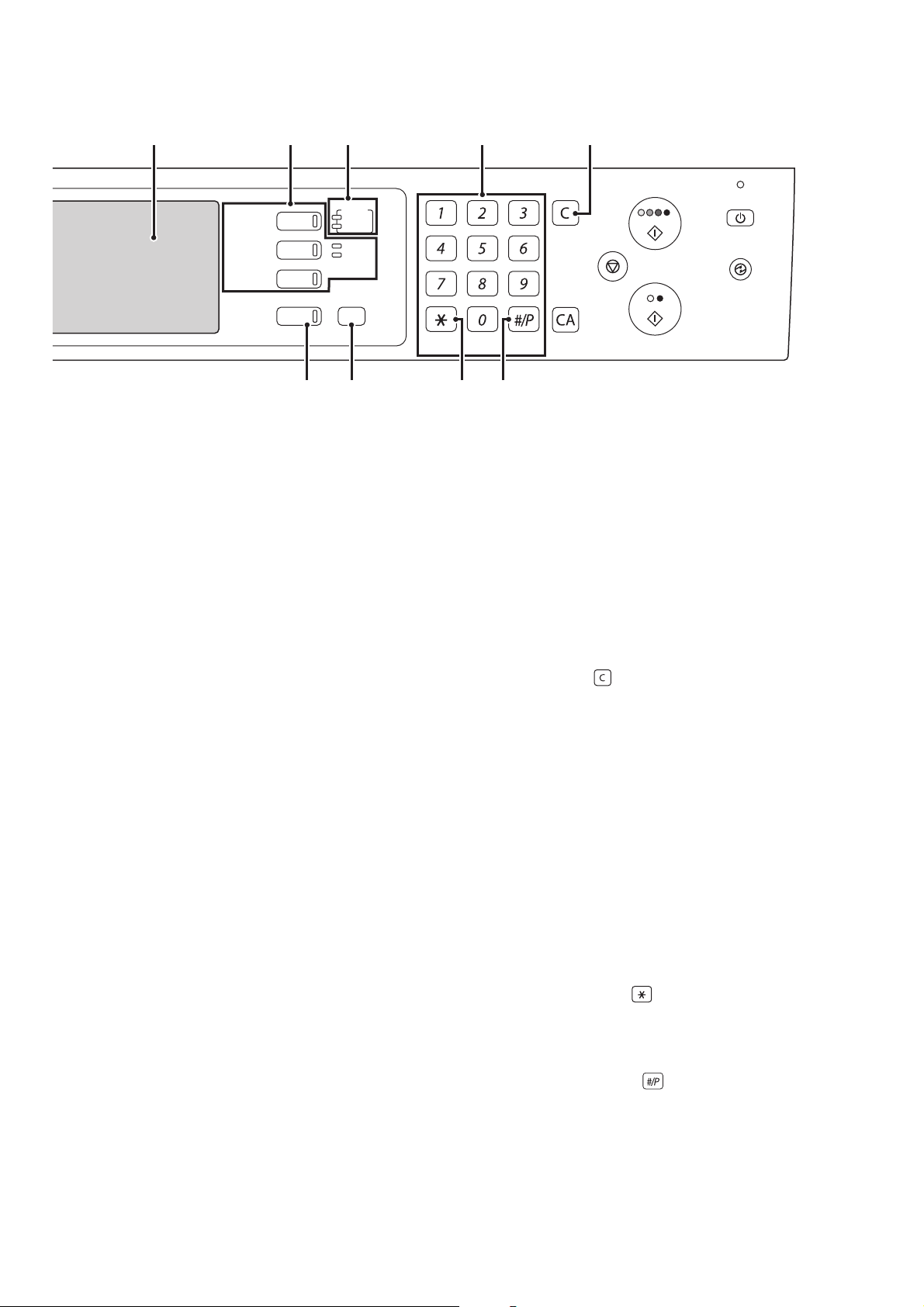
KONTROL PANELİ
(3) (4) (5)(2)(1)
BELGE
DOSYALAMA
GÖRÜNTÜ
GÖNDERME
KOPYALA
ÝÞ DURUMU
(1) Dokunmatik ekran
Mesajlar ve tuşlar dokunmatik ekranda görülür.
Çeşitli işlemleri yapmak için ekranda görünen tuşlara
dokunun.
Bir tuşa dokunulduğu bir bip sesi duyulur ve seçilen
kalem vurgulanır. Böylece bir işlemi yaparken durumunu
kontrol edebilirsiniz.
YAZDIR
HAZIR
VERÝ
SATIR
VERÝ
SÝSTEM
AYARLARI
(7)(6) (8) (9)
☞ DOKUNMATİK EKRAN (sayfa 11)
(2) Mod seçme tuşları ve göstergeleri
Dokunmatik ekranda görülen modu değiştirmek için bu
tuşları kullanın.
Bir tuş seçildiği zaman bu tuşun gösterge ışığı yanar.
[BELGE DOSYALAMA] tuşu
Bir belgeyi sabit diskte bir görüntü olarak kaydetmek
veya sabit diskte kaydedilen bir görüntüyü iletmek
istediğiniz zaman belge dosyalama moduna geçmek için
bu tuşa basın.
☞ Belge Dosyalama Rehberi
[GÖRÜNTÜ GÖNDERME] tuşu
Tarama veya faks fonksiyonlarını kullanmak için ağ
tarayıcı / faks modunu seçmek için bu tuşa basın.
☞ Tarayıcı Rehberi
• SATIR göstergesi
Faks veya Internet faksında iletim veya alma sırasında ve
taramada iletim sırasında bu ışık yanar.
• VERİ göstergesi
Faks veya Internet faks modunda alma sırasında bu
ışık yanar. Alınan bir faks, kağıt bitmesi gibi bir
nedenle yazdırılamayınca bu lamba yanıp sönmeye
başlar. Görüntü tarama modunda gönderildiği sırada
bu ışık yanar.
[KOPYALA] tuşu
Kopya modunu seçmek için bu tuşa basın. Makinenin
toplam sayfa sayısını ve ne kadar toner kaldığını kontrol
etmek için [KOPYALA] tuşunu basılı tutun.
☞ Kopya Makinesi Rehberi
LOGOUT
(3) YAZRIR modu göstergeleri (HAZIR göstergesi / VERİ
göstergesi)
• HAZIR göstergesi
Yazdırma verileri bu gösterge yandığı zaman alınabilir.
• VERİ göstergesi
Yazdırma verileri alınırken bu lamba yanıp söner ve
yazdırma sırasında ise sürekli yanar.
(4) Rakam tuşları
Bunlar, kopyaların sayısını ve faks numaralarını girmek
için kullanılır.
(5) [SİL] tuşu ( )
Kopya sayısını "0" olarak ayarlamak için bu tuşa basın.
(6) [İŞ DURUMU] tuşu
İş durum ekranını görüntülemek için bu tuşa basın. İş
durum ekranı, işlere ilişkin bilgileri kontrol etmek ve işleri
iptal etmek için kullanılır.
İş durum ekranı açılınca bu tuştaki gösterge ışığı yanar.
☞ YAZDIRMA/GÖNDERME DURUMU (İŞ DURUMU)
(sayfa 12)
(7) [SİSTEM AYARLARI] tuşu
Sistem ayarları menü ekranını açmak için bu tuşa basın.
Makineyi daha kolay kullanacak şekilde Kağit Tablasi
Ayarlari ve adresleri saklama gibi sistem ayarları
yapılabilir.
☞ Sistem Ayarları Rehberi
(8) [LOGOUT] tuşu ( )
Giriş yapıp makineyi kullandıktan sonra çıkmak için bu
tuşa basın.
☞ KULLANICI DOĞRULAMA (sayfa 15)
(9) [PROGRAM] tuşu ( )
Kopyalama veya faks fonksiyonunu kullanırken bir iş
programını kullanmak için bu tuşa basın.
9
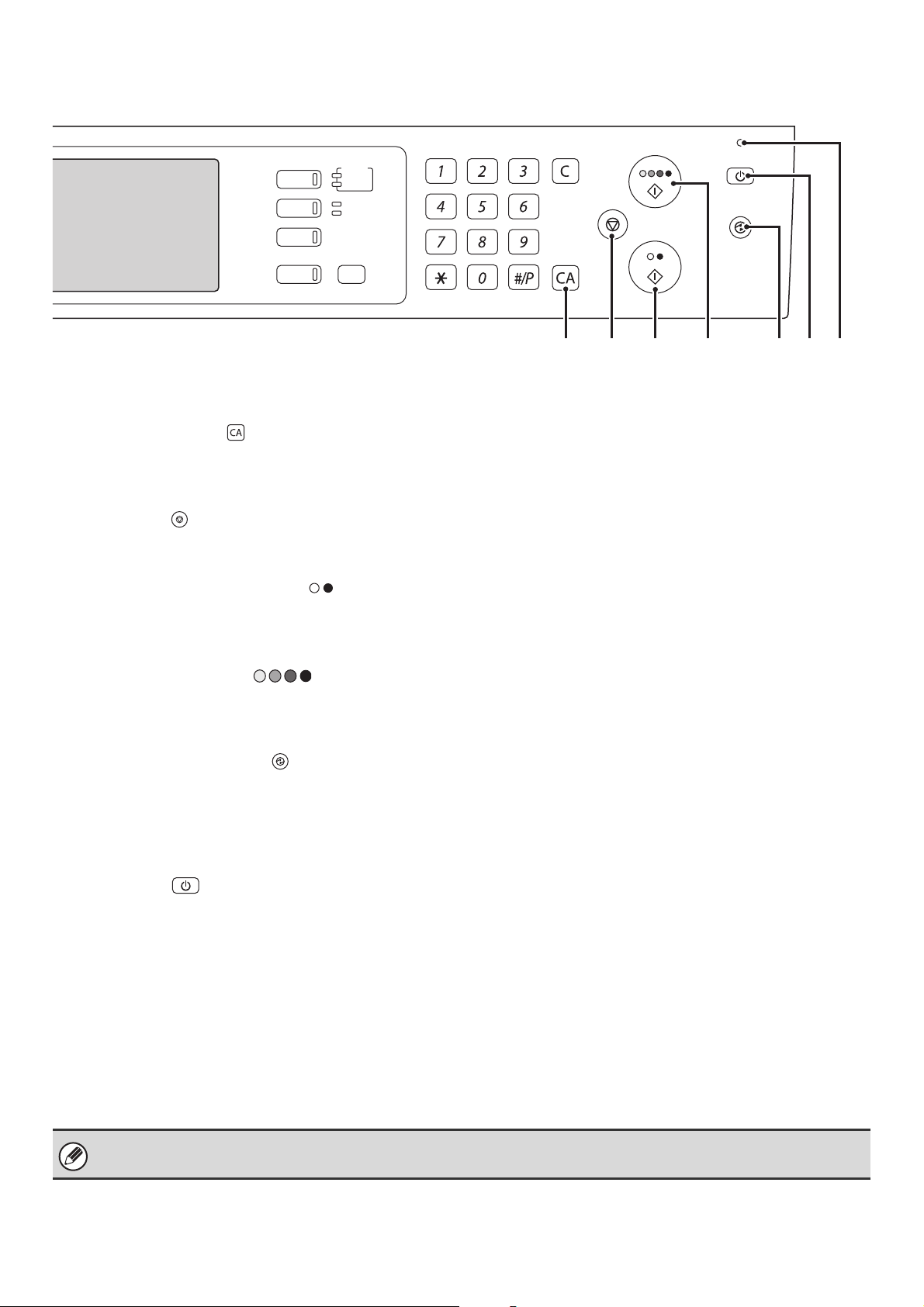
BELGE
DOSYALAMA
GÖRÜNTÜ
GÖNDERME
KOPYALA
ÝÞ DURUMU
YAZDIR
HAZIR
VERÝ
SATIR
VERÝ
SÝSTEM
AYARLARI
(10) [TÜMÜNÜ SİL] tuşu ( )
Başlangıç durumuna dönmek için bu tuşa basın.
Seçilen bütün ayarları iptal etmek ve işleme ilk
durumundan başlamak için bu tuşu kullanın.
(11) [DUR] tuşu ( )
Bir kopya işini veya bir orijinalin taranmasını durdurmak
için bu tuşa basın.
(12) [SİYAH & BEYAZ BAŞLAT] tuşu ( )
Bir orijinali siyah beyaz kopyalamak veya taramak için bu
tuşa basın. Bu tuş ayrıca faks modunda bir faks
göndermek için de kullanılır.
LOGOUT
(10) (12)(11) (13) (14) (15) (16)
(13) [RENKLİ BAŞLAT] tuşu ( )
Bir orijinali renkli kopyalamak veya taramak için bu tuşa
basın.
Bu tuş, faks veya Internet faks modunda kullanılamaz.
(14) [ENERJİ TASARRUF] tuşu ( ) / göstergesi
Enerji tasarrufu sağlamak için makineyi otomatik
kapanma moduna getirmek için bu tuşu kullanın.
Makine, otomatik kapanma modunda olduğunda
[ENERJİ TASARRUFU] tuşu yanıp söner.
☞ [ENERJİ TASARRUF] TUŞU (sayfa 14)
(15) [GÜÇ] tuşu ( )
Makinenin gücünü açıp kapatmak için bu tuşu kullanın.
☞ MAKİNEYİ AÇMA VE KAPATMA (sayfa 13)
(16) Ana güç göstergesi
Makinenin güç anahtarı "Açık" konumda olduğu zaman
bu ışık yanar.
Makine otomatik kapanma moduna geçince bu gösterge
söner.
☞ MAKİNEYİ AÇMA VE KAPATMA (sayfa 13)
Kontrol panelinin göstergeleri ülkelere bağlı olarak farklı olabilir.
10
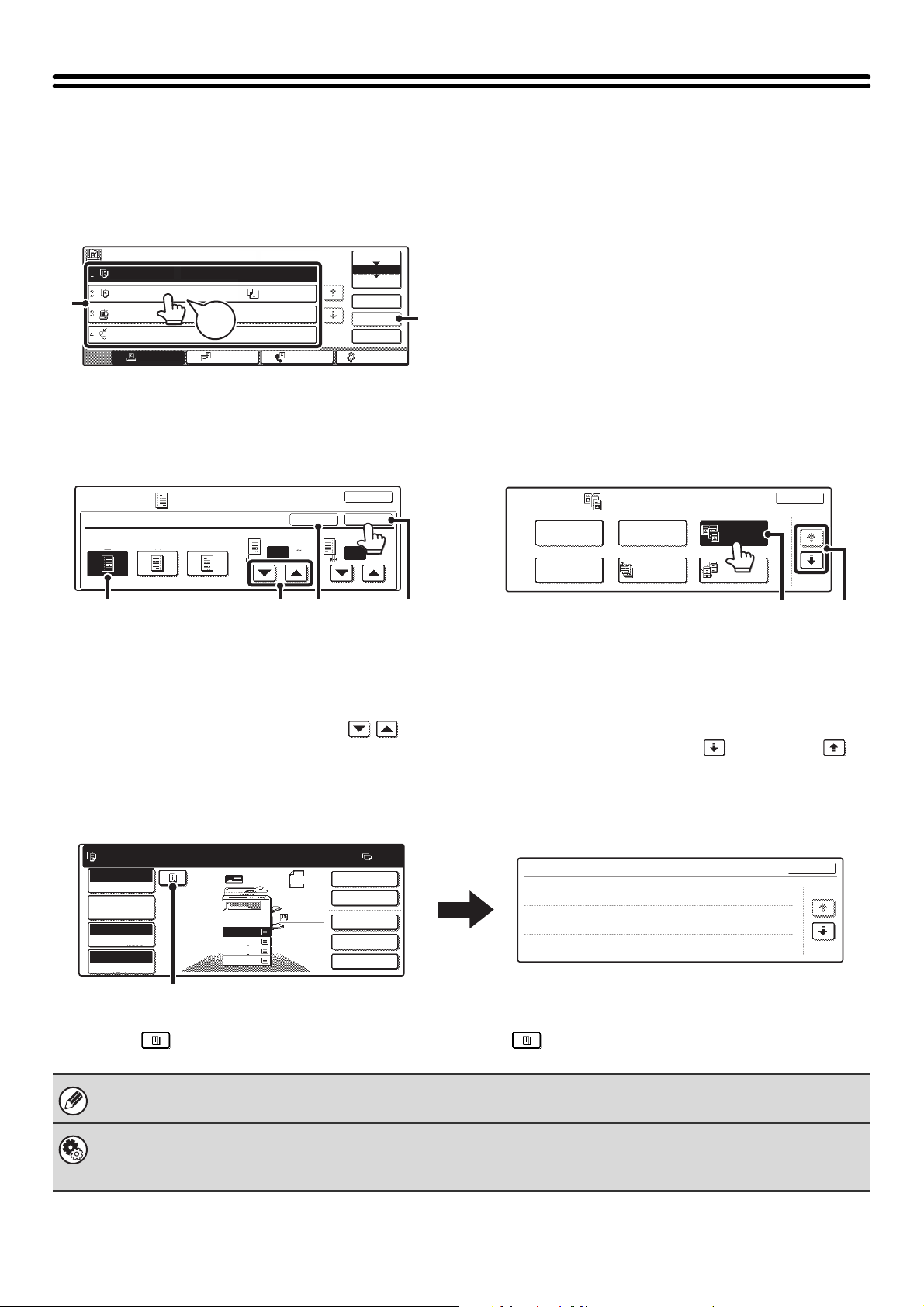
DOKUNMATİK EKRAN
)
Bu kılavuzda gösterilen dokunmatik ekran sadece açıklama amaçlı bir görüntüdür. Gerçek ekran biraz farklıdır.
Dokunmatik ekranın kullanımı
Örnek 1
Setler/ÝlerlemeÝþ Kuyruðu
020 / 001
020 / 000
020 / 000
Bip
002 / 000
Tara
(1)
Kopyala
Kopyala
BBB BBB
0312345678
Yazd. ýþý
(1) Her fonksiyon için ayarlar dokunmatik ekrandaki tuşlara parmaklarınızla dokunarak kolayca seçilip iptal edilebilir. Bir
kalem seçildiği zaman, bir bip sesi duyulur ve bu kalem seçimi teyit etmek için vurgulanır.
(2) Grileşen tuşlar seçilemez.
Durum
Kopyalama
Kaðit Boþ
Beklýyor
Beklýyor
Faks ýþý
1/1
Beklet
Ýþ Kuyruðu
Tamamlandi
Ayrinti
Öncelýk
Dur/Sýl
Intern.Faks
(2
Örnek 2
Özel Modlar
Kenar Boþluðu Kaydirma
Sað
Sol
Aþaðý
Ýptal
Yüz 1
(0 20)
10 10
mm
(4)(1)
(3)
TAMAM
TAMAM
Yüz 2
(0 20)
mm
(2)
(1) Bir ekranda başlangıçta vurgulanmış olan bir tuş
seçilebilir. Seçimi iptal etmek için, vurgulamak
istediğiniz diğer tuşlardan birine dokunun.
(2) Seçimi girmek için [TAMAM] tuşuna dokunun.
(3) Ayarı iptal etmek için bu tuşa dokunun.
(4) Bir değeri arttırmak veya azaltmak için
tuşları kullanılabilir. Bir değeri çabucak değiştirmek
için parmağınızı tuş üzerinde basılı tutun.
Örnek 4
Kopya ıçın taramaya hazir.
Tam Renk
Renk Modu
İş Ayrıntı
Ayarları
Otomatık
Poz
100%
Kopya. Orani
1.
2.
3.
4.
Orıjınal
A4
A4R
B4
A3
A4
Normal
A4
2 Tarafl.Kopya
Özel Modlar
Hizli Dosya
0
Çikti
Dosya
Örnek 3
Özel Modlar
Kenar Boþluðu
Kaydir
Broþür
Kopyalama
Sýl
Ýþ
Oluþturma
Çýft Sayfa
Kopya
Paralel
Kopya
TAMAM
1/4
(1) (2)
(1) Özel modlar ekranındaki bazı kalemler kalemin
tuşuna dokunmak suretiyle seçilir.
Seçilen bir kalemi iptal etmek için artık
vurgulanmaması için vurgulanmış olan tuşa tekrar
dokunun.
(2) Ayarlar birden çok ekranı kaplıyorsa, ekranlar
arasında geçiş yapmak için tuşuna veya
tuşuna dokunun.
İşlev Gözden Geçirme
Kenar Boşluğu
Kaydir
Sıl
Kapaklari/
Ekleme
Kaydır:Sağ
:
Ön:10mm/Arka:10mm
Kenar:10mm
:
Orta:10mm
Ön:2 Taraflı/Arka:Ekleme
:
Ekleme A:Sayfa/B:10Sayfa
TAMAM
1/3
(1)
(1) En azından bir özel mod seçildiği zaman, ana
ekranda görünür.
(2) Seçilen özel modların listesini görüntülemek için
tuşuna dokunabilirsiniz.
Seçilemeyen bir tuşa dokunulduğu çift bip sesi duyulur.
Sistem Ayarları (Yönetici): Tuşa Dokunma Sesı
Bu ayar, tuşlara dokunulduğu zaman duyulan bip sesinin düzeyini ayarlamak için kullanılır. Tuş dokunma sesini kapatmak da
mümkündür.
11
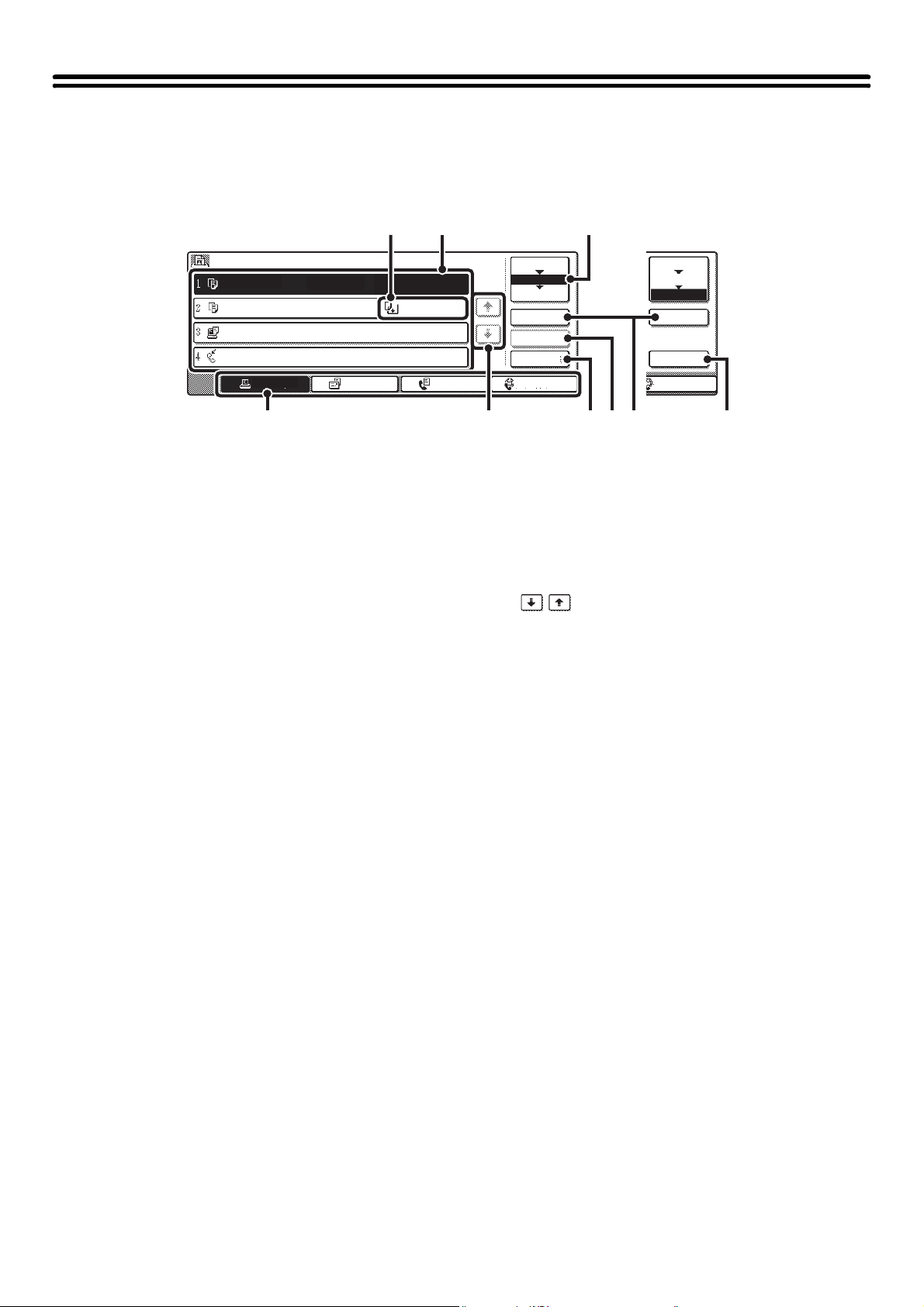
YAZDIRMA/GÖNDERME DURUMU (İŞ DURUMU)
Kontrol panelindeki [İŞ DURUMU] tuşuna basıldığı zaman bu ekran açılır.
Bu ekran, sıraya alınan ve devam eden işlerin ve tamamlanmış olan işlerin listelerini gösterir. Bu ekran, işleri kontrol
etmek, bir işi, iş kuyruğunun başına taşımak veya bir işi silmek için kullanılır.
"Tamamlandi"
iþ ekraný
Beklet
İş Kuyruğu
Tamamlandi
Ayrinti
Ara
Intern.Faks
İş Kuyruğu Setler/İlerleme Durum
Kopyala
Kopyala 020 / 000
BBB BBB 020 / 000
0312345678 002 / 000
Yazd. ışı
020 / 001
Tara
Kopyalama
Kağit Boş
Beklıyor
Beklıyor
Faks ışı
(2)(1)
Beklet
İş Kuyruğu
1/1
Tamamlandi
Ayrinti
Öncelık
Dur/Sıl
Intern.Faks
(5)(4) (6) (9)(7) (8)
(3)
(1) "Kağıt Boş" ekranı
Kağıt ekleyin.
Kağıt Boş durumu ekrana gelince, iş işin belirlenen kağıt
boyutu tablaların hiç birine yüklenmemiş demektir. Bu
durumda, gereken boyutta kağıt yüklenene kadar iş
bekletilecektir. Sırada bekleyen diğer işler. bekletilen
işlerden önce (mümkünse) yazdırılacaktır. (Ancak, yazdırma
devam ederken kağıt biterse diğer işler de yazdırılmaz.)
Belirlenen kağıt boyutu mevcut olmadığı için kağıt
boyutunu değiştirmeniz gerektiğinde, bir işi seçmek için
listede bu işin tuşuna dokunun, (8)'de açıklanan [Ayrinti]
tuşuna dokunun ve farklı bir kağıt boyutu seçin.
(2) İş listesi
• Sıraya alınan, devam eden (iş kuyruğu) ve
tamamlanmış olan işlerin listeleri ekrana gelir.
Mod değiştirme tuşlarında [Yazd. ışı] tuşuna
dokunulduğu zaman iş durum ekranı seçme tuşu,
"Beklet" listesini gösterecek şekilde değişir.
Listelerdeki her bir iş tuşu, bu işin kısa bir açıklamasını
ve durumunu gösterir.
• "Beklet" ekranı, kuyruktaki yazdırma işlerini ve şifreli
PDF doğrudan yazdırma işlerini gösterir. Bir şifreli PDF
işini kuyruk listesinden "İş Kuyruğu"na taşımak için, bu
işin tuşuna dokunun ve iş şifresini girin.
(3) İş durum ekranı seçme tuşu
Bu tuş, kuyruğa alınan, iş kuyruğundaki veya
tamamlanmış olan işlerin listelerini sırayla ekrana getirir.
[Beklet]: Bu, doğrudan yazdırma ile yazdırılan şifreli PDF
işlerini gösterir. Yazdırma işleri ekrana gelince
[Beklet] tuşu ekrana gelebilir.
[İş Kuyruğu]: Bu, sıraya alınan ve devam eden işleri
gösterir.
[Tamamlandi]: Bu ekran tamamlanan işleri gösterir.
(4) Modlar arası geçiş tuşları
Yazdırma modu, tarama modu, faks modu veya Internet
faks modu arasında geçiş yapmak için bu tuşları kullanın.
• [Yazd. ışı] tuşu, kopyalama, yazdırma, alınan faks,
alınan Internet faksı ve kendiliğinden yazdırılan işlerin
listesini gösterir.
• [Tara] tuşu, tarayıcı fonksiyonunu kullanan iletim
işlerinin listesini gösterir.
• [Faks İşi] tuşu, faks ve Internet faks fonksiyonlarını
kullanan iletim işlerinin listesini gösterir.
• [Intern.Faks] tuşu, Internet faksını ve PC-I faksını
kullanan iletim işlerinin listesini gösterir.
Her moddaki iş durum ekranına ilişkin bilgi için, her
modun kılavuzuna bakınız.
(5) tuşları
Ekranda gösterilen iş listesinin sayfasını değiştirmek için
bu tuşları kullanın.
(6) [Dur/Sıl] tuşu
Halen devam eden işi veya sıraya alınan seçilmiş bir işi
iptal etmek için bu tuşa dokunun. Alınan faksların ve
alınan Internet fakslarının yazdırılması iptal edilemez.
(7) [Öncelık] tuşu
İş Kuyruğu ekranında sıraya alınan bir iş bu işi seçtikten
sonra bu tuşa dokunarak bütün diğer sıraya alınan
işlerden önce yazdırılabilir.
Yazdırma işi kuyruğunda, öncelik vermek istediğiniz bir
yazdırma veya kopyalama işini seçebilir ve bu tuşa
dokunabilirsiniz. Devam eden iş durdurulur ve seçilen iş
yazdırılmaya başlar. Seçilen iş bittikten sonra ara verilen
iş kaldığı yerden devam eder.
(8) [Ayrinti] tuşu
Bu tuş, seçilen işle ilgili ayrıntılı bilgileri gösterir.
Bir dosya belge dosyalama modunda Hızlı Dosya veya
Dosya kullanılarak kaydedildiği veya görüntü gönderme
modunda bir yayın iletimi yapıldığı zaman, bu iş
[Tamamlandi] ekranında bir tuş olarak görünür.
Tamamlanan işle ilgili ayrıntıları göstermek için bu tuşa
dokunun ve bu işi yeniden yazdırmak veya yeniden
göndermek için [Ara] tuşuna dokunun.
(9) [Ara] tuşu
Tamamlanan işler ekranında bir tuş olarak görülen bir işi
yeniden yazdırmak veya yeniden göndermek için bu işe
sonra da [Ara] tuşuna dokunun. Bu tuş, [Ayrinti] tuşuna
dokunulduğu zaman görünen [Ara] tuşu ile aynıdır.
12
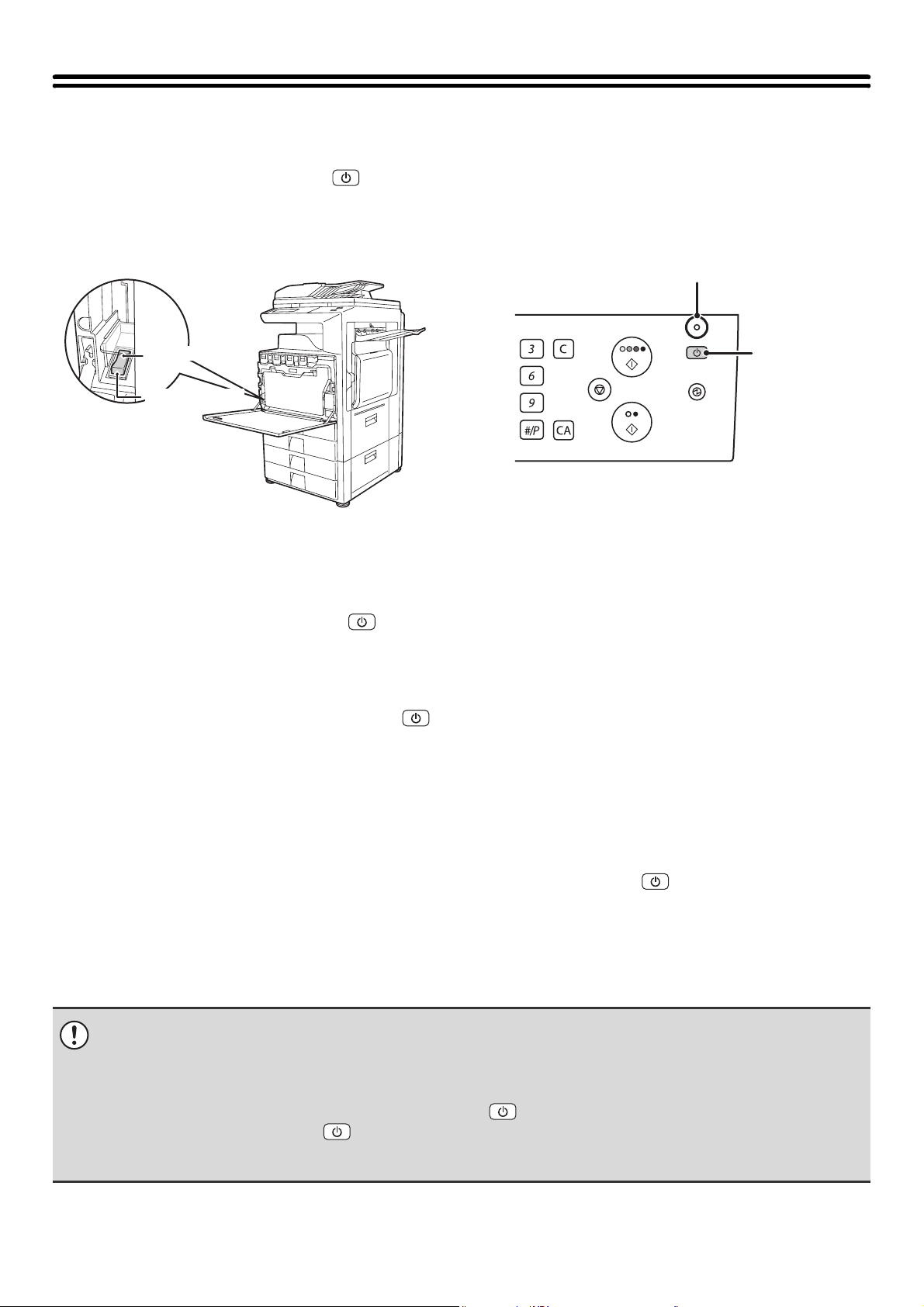
MAKİNEYİ AÇMA VE KAPATMA
Makinenin iki güç anahtarı bulunmaktadır. Güç anahtarı, ön kapak açıldıktan sonra alt soldadır. Diğer güç anahtarı, üst
sağda kontrol panelinde [GÜÇ] tuşudur ( ).
Güç anahtarı
Güç anahtarı açıldığı zaman, kontrol panelindeki güç
gösterge lambası yanar.
Açık konumu
Kapalı konumu
Makinenin gücünün açılması
(1) Güç anahtarını "Açık" konumuna getirin.
(2) Gücü açmak için [GÜÇ] tuşuna ( ) basın.
[GÜÇ] tuşu
Ana güç göstergesi
[GÜÇ] tuþu
Makinenin kapatılması
(1) Makineyi kapatmak için [GÜÇ] tuşuna ( ) basın.
(2) Güç anahtarını "Kapalı" konumuna getirin.
Internet faks fonksiyonunu kullanırken
Güç anahtarını her zaman için "Açık" konumda tutun.
Güç anahtarını "açık" konumda tutun ve makineyi kapatmak için [GÜÇ] tuşuna ( ) basın.
Geceleri veya makinenin kullanılmadığı diğer zamanlarda makine bu şekilde kapatılmalıdır.
Dokunmatik ekran kullanılamaz ancak aşağıdaki fonksiyonlar çalışır:
Internet faksları otomatik olarak alınabilir ve zaman ayarlı iletim işleri ile önceden sıraya konulmuş diğer faks işleri
iletilebilir.
• Makineyi güç anahtarından kapatmadan önce yazdırma için VERİ göstergesinin ve görüntü iletim ve faks iletim ve alma
için de VERİ ve SATIR göstergelerinin yanmadığından veya yanıp sönmediğinden emin olun.
Göstergelerden herhangi biri yanarken veya yanıp söndüğü sırada güç anahtarının kapatılması veya fişin prizden
çıkarılması durumda sabit disk hasar görebilir ve veriler silinebilir.
• Bir makine arızasından kuşkulanırsanız, yakınlarda fırtınalı gök gürültülü hava varsa veya makineyi başka bir yere
taşıyacağınız zaman güç anahtarını kapatın, [GÜÇ] tuşunu ( ) kapalı konuma getirin ve fişi prizden çıkarın.
• Kontrol panelinde [GÜÇ] tuşuna ( ) basarak güç kapatıldıktan yaklaşık bir dakikadan fazla süreyle ana gücün kapalı
olması halinde, kontrol panelindeki ana güç göstergesi anında sönmez. (Lamba yaklaşık bir dakika daha yanmaya devam
eder. Bu normaldir ve bir arıza olduğunu göstermez.).
13
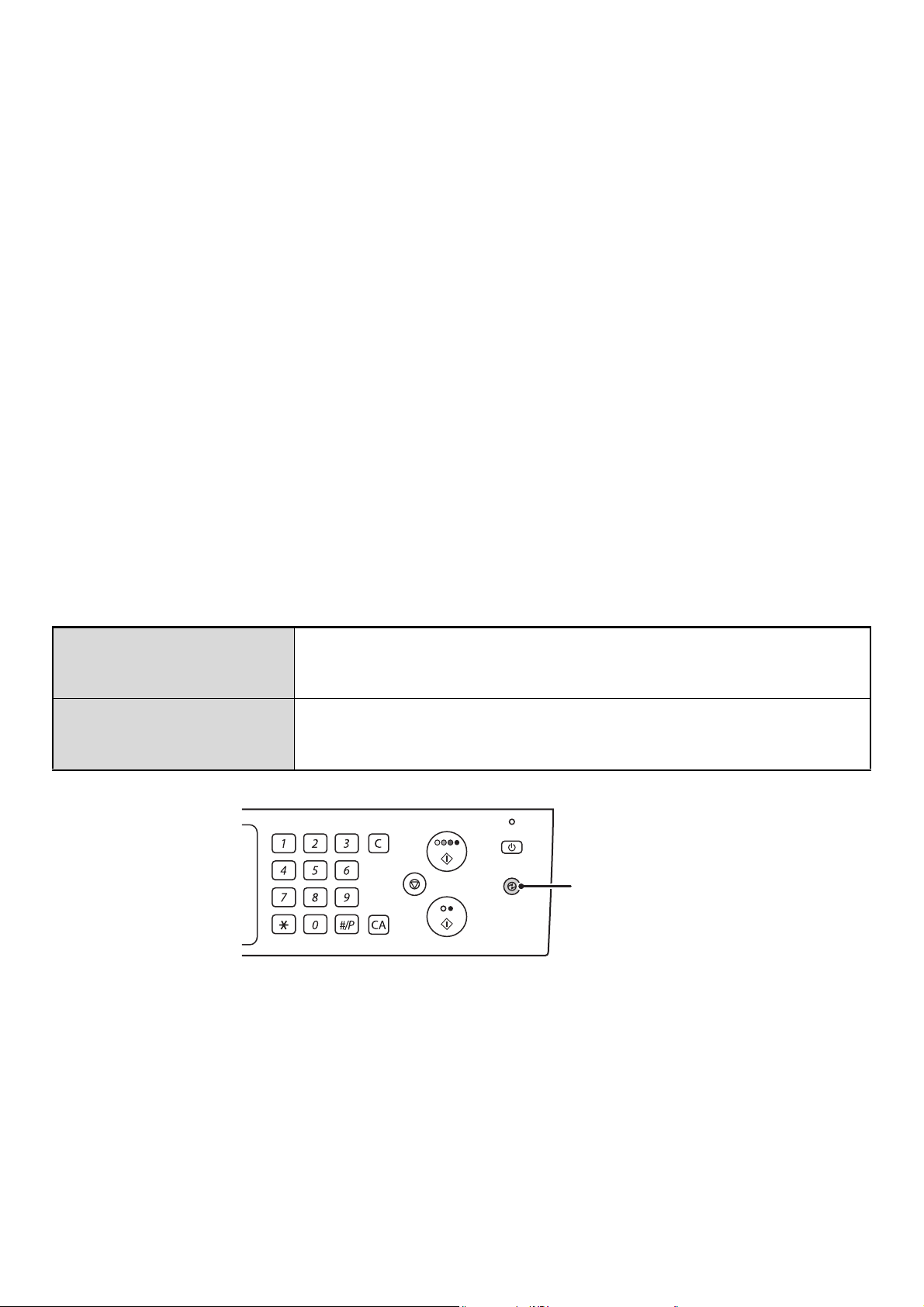
ENERJİ TASARRUF FONKSİYONLARI
Bu ürün, doğal kaynakları korumaya ve çevresel kirliliği azaltmaya yardımcı olmak için Energy Star talimatlarına uygun
aşağıdaki gibi iki enerji tasarruf fonksiyonuna sahiptir.
Ön Isıtma Modu
Ön ısıtma modu, ısıtma ünitesinin sıcaklığını otomatik olarak azaltır ve böylece, makine, sistem ayarlarında (yönetici)
"Ön Isıtma Modunda" ayarlanan süre kadar hazır bekleme konumunda kaldığı taktirde güç tüketimini düşürür.
Bir yazdırma işi alınınca, kontrol panelinde bir tuşa basılınca veya bir orijinal yerleştirilince makine otomatik olarak açılır
ve normal çalışma konumuna döner.
Otomatik kapanma modu (Uyku modu)
Makine, sistem ayarlarında (yönetici) "Otomatık Güç Kapatma" ayarında belirlenen süre kadar hazır bekleme
konumunda kaldığı taktirde otomatik kapanma modu ekrana ve ısıtma ünitesine giden gücü otomatik olarak kapatır. Bu
mod, en düşük düzeyde güç tüketimi sağlar. Bu modda, ön ısıtma modunda olduğundan çok daha fazla güç tasarrufu
sağlansa da uyanma süresi daha uzundur. Bu mod sistem ayarlarında (yönetici) etkisizleştirilebilir.
Bir yazdırma işi alındığında veya yanıp sönen (ENERJİ TASARRUF) tuşuna basıldığı zaman makine otomatik olarak
uyanır ve normal çalışma moduna konumuna döner.
[ENERJİ TASARRUF] TUŞU
Makineyi otomatik kapanma moduna getirmek veya otomatik kapanma modundan uyandırmak için [ENERJİ
TASARRUFU] tuşuna basın. [ENERJİ TASARRUFU] tuşunda makinenin otomatik kapanma modunda olup olmadığını
gösteren bir gösterge bulunmaktadır.
[ENERJİ TASARRUF] tuş
göstergesi kapalı olduğu
zaman.
[ENERJİ TASARRUF] tuş
gösterge ışığı yanıp söndüğü
zaman
Makine kullanıma hazırdır.
Gösterge kapalı olduğu zaman [ENERJİ TASARRUF] tuşuna basılırsa bu gösterge yanıp
sönmeye başlar ve kısa bir aradan sonra makine otomatik kapanma moduna geçer.
Makine otomatik kapanma modunda.
Gösterge yanıp söndüğü zaman [ENERJİ TASARRUF] tuşuna basılırsa bu gösterge
kapanır ve kısa bir aradan sonra makine hazır bekleme moduna geçer.
[ENERJÝ TASARRUF] tuþu / göstergesi
LOGOUT
14
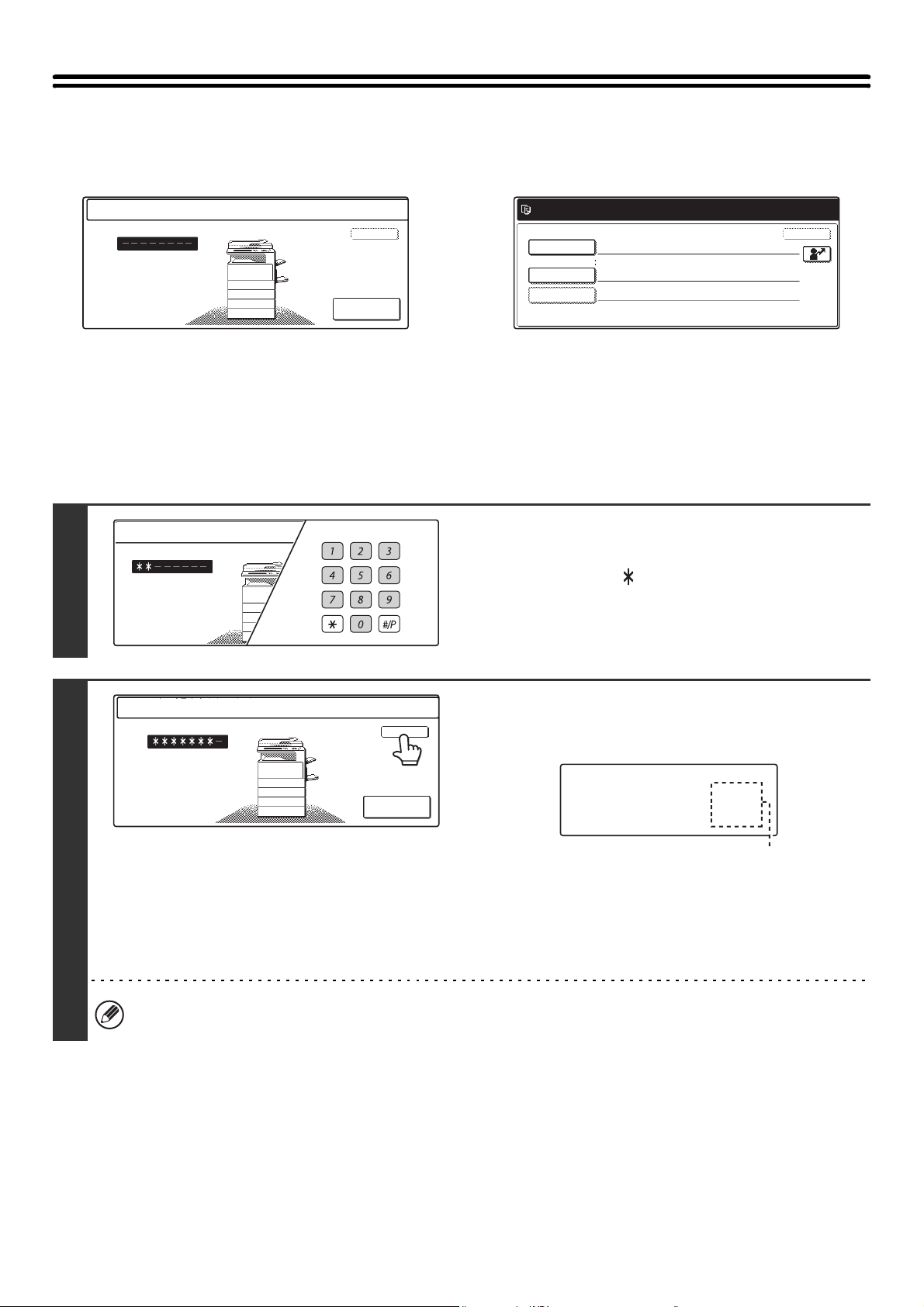
KULLANICI DOĞRULAMA
Makinenin yöneticisi tarafından kullanıcı doğrulama etkinleştirildiğinde, aşağıdaki görülen iki ekrandan biri açılır. Bu
ekranlardan biri açılırsa, yöneticiden aldığınız kullanıcı numarasını veya login adını ve şifreyi girin.
Kullanıcı numaranızı girin.
TAMAM
İdareci Giriş
Kullanıcı numarası ile kontrol edildiği zaman Login adı ve şifre ile kontrol edildiği zaman
KULLANICI NUMARASI İLE DOĞRULAMA
Aşağıdaki prosedür, makinenin yöneticisinin verdiği bir kullanıcı numarasını kullanarak giriş yapmak için kullanılır.
Lütfen giriş adınızı / parolanızı
giriniz.
Kullanıcı Kimlik Doğrula
Otrm.Açma Adi
Kullanici Adi
Parola
Kimlik.:
Yerel Olarak Giriş
TAMAM
(LDAP doğrulama kullanıldığı zaman ekranda farklı
kalemler görünecektir.)
1
2
Kullanıcı numaranızı girin.
Kullanıcı numaranızı girin.
TAMAM
İdareci Giriş
Numara tuşlarını kullanarak (5 ila 8
haneli) kullanıcı numaranızı girin.
Her bir hane girildikçe, " " olarak görünür.
[TAMAM] tuşuna dokunun.
Girilen kullanıcı numarası doğrulandıktan sonra kullanıcı hesap
ekranı kısa bir süre için açılır.
Durumu : Kullanılan/kalan sayfa
Siyah-beyaz
Tam renk
2-renk
Tek renk
Sayfa limitleri sistem ayarlarında (yönetici) "Sayfa Limiti Grup
Kaydı"nda ayarlandığı zaman kalan sayfa sayısı ekranda
görünür. (Kullanıcının her bir modda (kopya, tarama vs)
kullanabileceği sayfaların kalan sayısı ekranda görülür.) Bu
ekranın açık kaldığı süre, sistem ayarlarında (yönetici) "Mesaj
Süresı Ayari" kullanılarak değiştirilebilir.
:87,654,321/12,345,678
:87,654,321/12,345,678
:87,654,321/12,345,678
:87,654,321/12,345,678
Bir kullanıcı numarası 8 haneli olarak ayarlanmış ise bu adım gerekli değildir. (Bir kullanıcı numarası girilince login
otomatik olarak gerçekleşir.)
15
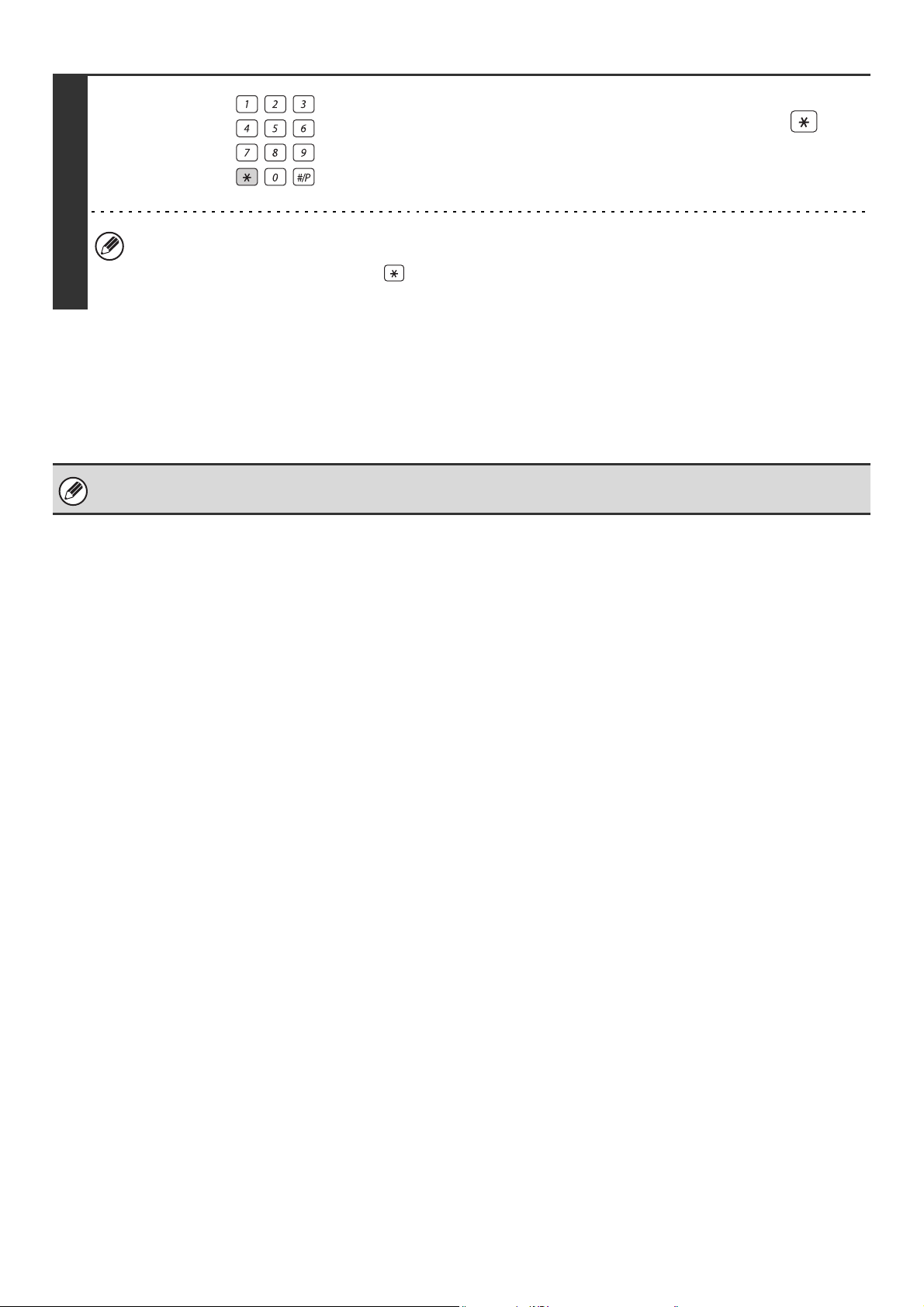
Makineyle işiniz bitince ve çıkmaya hazır
olduğunuzda [LOGOUT] tuşuna ( )
basın.
3
LOGOUT
Makinenin en son kullandığı andan itibaren önceden belirlenen bir süre geçtikten sonra Otomatik Silme fonksiyonu
devreye girer. Otomatik Silme devreye girince, çıkış işlemi de otomatik olarak gerçekleşir. Ancak PC Tarama modu
kullanıldığı taktirde, [LOGOUT] tuşuna ( ) basıldığı zaman logout gerçekleşmez ve Otomatik Silme devreye girmez.
Makinede farklı bir moda geçerek çıkış yapınız.
Yanlış bir kullanıcı numarası peş peşe 3 kez girilirse...
Sistem ayarlarında (yönetici) "Giriş Başarısız olduğunda bir Uyarı" etkinleştirildiği ve peş peşe 3 kez giriş başarısız
olduğunda bir uyarı ekrana gelir ve makinenin çalışması 5 dakika kilitlenir.
Kullanmazın gereken kullanıcı numarasını makinenin yöneticisine onaylatın.
Yönetici, kilitli durumu temizleyebilir. Bu işlem, Web sayfası menüsünde [Kullanıcı Kontrol] ve sonra da [Varsayilan Ayarlar]
ile yapılır.
16
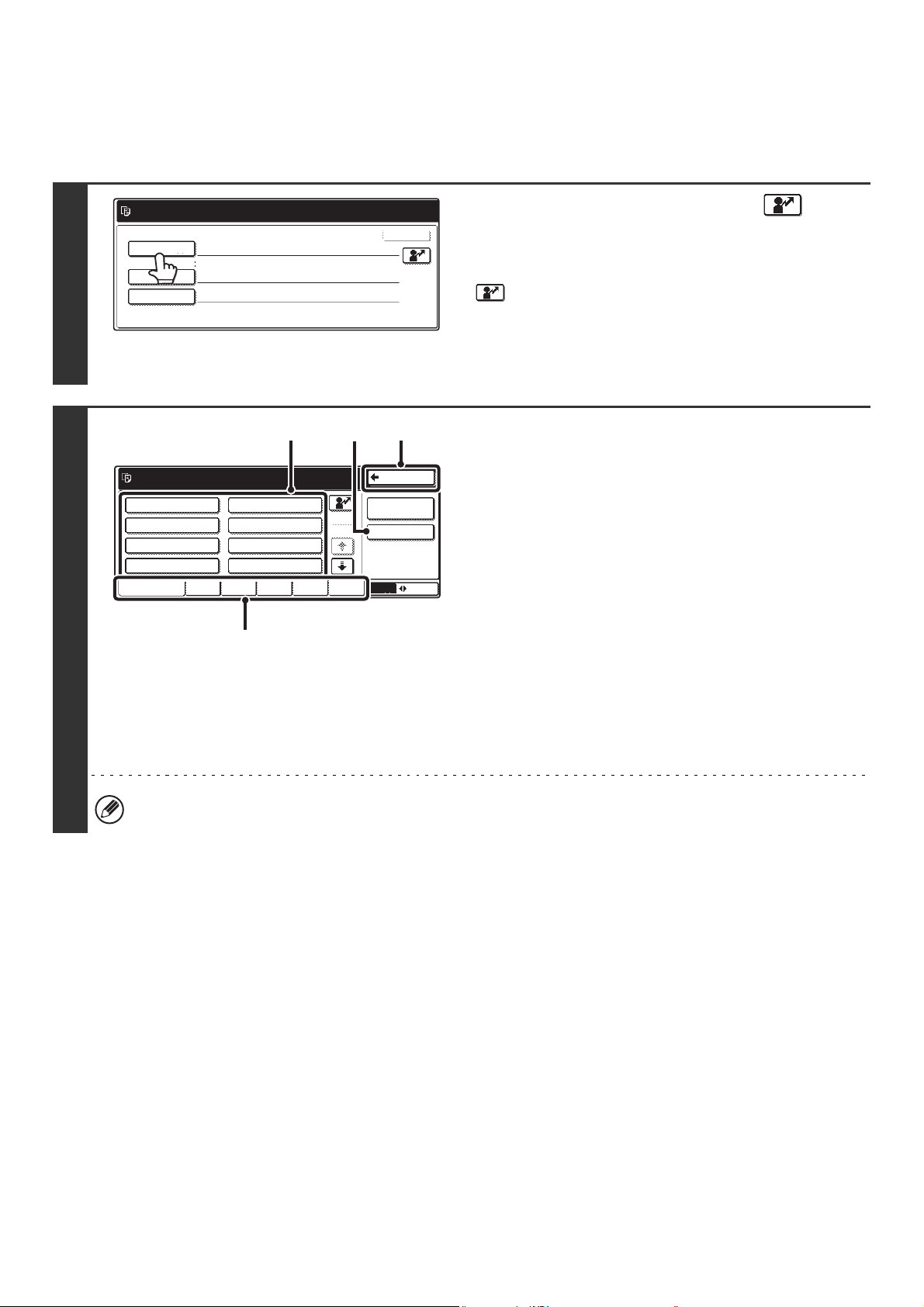
KULLANICI ADI / ŞİFRE İLE DOĞRULAMA
Aşağıdaki prosedür, makinenin yöneticisinin veya LDAP sunucusunun yöneticisinin verdiği bir login adını ve şifreyi
kullanarak giriş yapmak için kullanılır.
1
2
Lütfen giriş adınızı / parolanızı
giriniz.
Kullanıcı Kimlik Doğrula
Otrm.Açma Adi
Kullanici Adi
Parola
Kimlik.:
Lütfen oturum açacak bir
kullanıcıyı seçiniz.
User 0001
User 0003
User 0005
User 0007
Tüm Kullan.
Yerel Olarak Giriş
User 0002
User 0004
User 0006
User 0008
EFGHI JKLMN OPQRST UVWXYZ
ABCD
(B)
(C)
1
25
TAMAM
(D)(A)
Geri
İdareci Giriş
Doğrudan Gırış
ABC
Grupla
[Otrm.Açma Adi] tuşuna veya
tuşuna dokunun.
[Otrm.Açma Adi] tuşuna dokunulursa, kullanıcı adını seçmek
için bir ekran açılır. İleri adımına gidin.
tuşuna dokunulacak olursa, 2 satırlı mesaj ekranında [---]
(kayıt numarası ekranı) görünür.
Sistem ayarlarında (yönetici) "Kullanıcı Kaydı"nda kaydedilmiş
olan kayıt numaranızı girmek için rakam tuşlarını kullanın. Kayıt
numarasını girdikten sonra, adım 3'e geçin.
Kullanıcı adınızı seçin.
(A) Kullanıcı seçme tuşları
Sistem ayarlarında (yönetici) "Kullanıcı Kaydı"nda
kaydedilmiş olan kullanıcı adınıza dokunun.
(B) Dizin sekmeleri
Tüm kullanıcılar [Tüm Kullan.] sekmesinde yer alır. İlk
harfleri sekme dizinine uyan kullanıcıları ekrana getirmek
için bir sekmeye dokunun.
(C) [Doğrudan Gırış] tuşu
Sistem ayarlarında (yönetici) "Kullanıcı Kaydı"nda
kaydetmediyseniz ve sadece LDAP doğrulama için
kaydetmişseniz bu tuşu kullanın.
Bir metin giriş ekranı açılacaktır. LDAP sunucusunda
kaydedilen login adınızı girin.
Metin girmek için, bkz. "6. METİN GİRME" (sayfa 64).
(D) [Geri] tuşu
Login ekranına dönmek için bu tuşa dokunun.
Sunucunun yöneticisi LAN (yerel alan ağı) üzerinde LDAP servisi verdiği zaman LDAP doğrulama kullanılabilir.
17
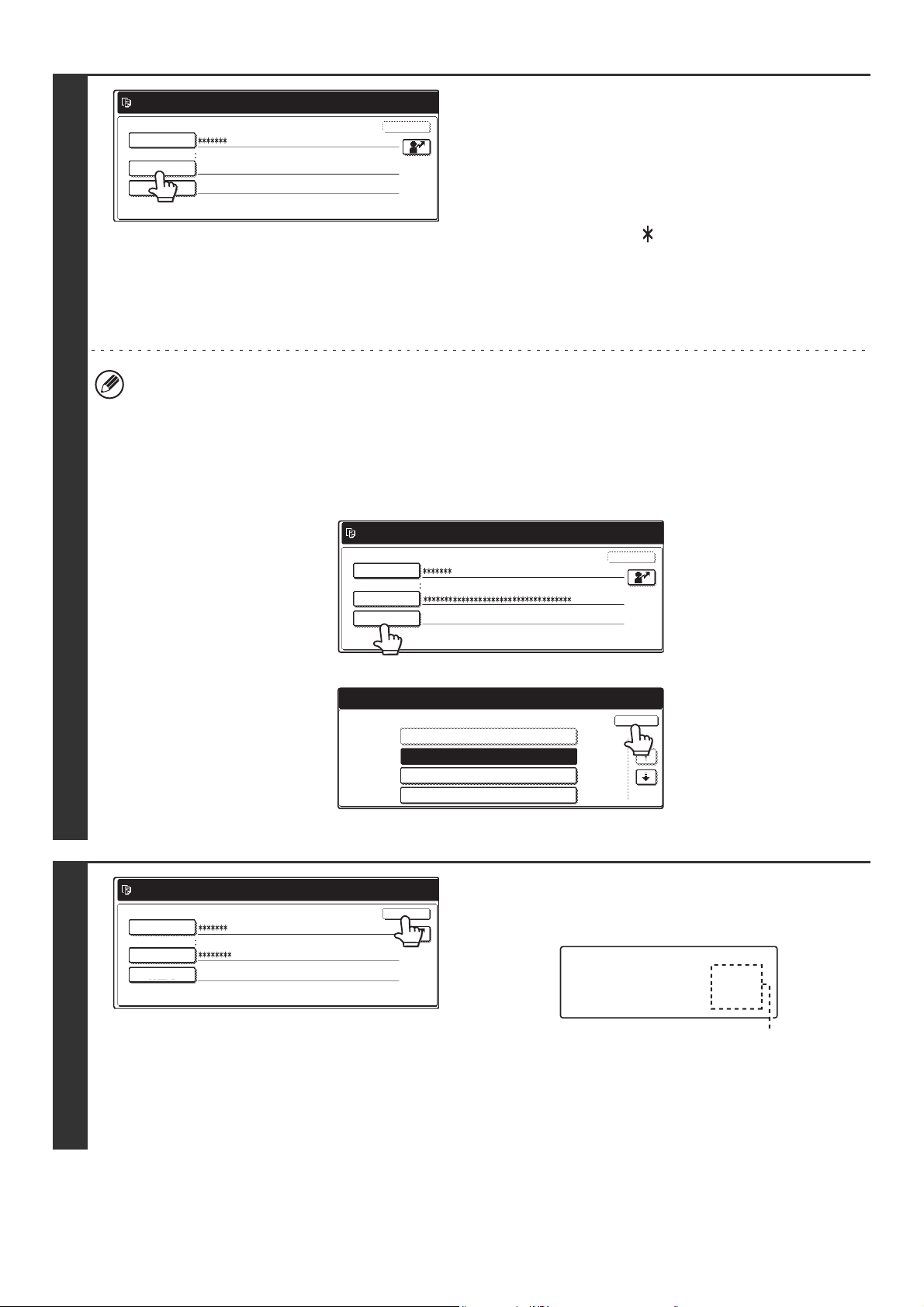
3
.:
Lütfen giriþ adýnýzý / parolanýzý
giriniz.
Kullanýcý Kimlik Doðrula
Otrm.Açma Adi
Kullanici Adi
Parola
Kimlik
Kul. 0001
Yerel Olarak Giriþ
TAMAM
[Parola] tuşuna dokunun.
Şifreyi girmek için bir metin giriş ekranı açılacaktır.
Sistem ayarlarında (yönetici) "Kullanıcı Kaydı"nda kaydedilen
şifrenizi girin.
Bir LDAP sunucusuna giriş yaptıysanız, LDAP sunucusu login
adınızla birlikte kaydedilen şifreyi girin.
Her bir karakter girildikçe, " " olarak görünür. Şifre girişi
bitince, [TAMAM] tuşuna dokunun.
Doğrulama LDAP sunucusu tarafından yapılırsa ve sistem
ayarlarında (yönetici) "Kullanıcı Kaydı"nda ve LDAP
sunucusunda kaydedilmiş farklı şifreleriniz varsa, LDAP
sunucusunda kayıtlı şifreyi kullanın.
• Bir LDAP sunucu kaydedildiği zaman [Kimlik.:] değiştirilebilir.
• Bir kullanıcı seçme tuşu kullanarak giriş yapıyorsanız...
Bir kullanıcı seçme tuşu kullanarak giriş yapıyorsanız, kullanıcı bilgileriniz kaydedildiği zaman LDAP sunucusu
kaydedilmiştir ve bu nedenle, login adınızı seçtiğiniz zaman LDAP sunucusu doğrulanmış bir sunucuda görülecektir.
Adım 4'e geçin.
• [Doğrudan Gırış] tuşunu kullanarak giriş yaparken...
[Kimlik.:] tuşuna dokunun.
Lütfen giriþ adýnýzý / parolanýzý
giriniz.
Kullanýcý Kimlik Doðrula
Otrm.Açma Adi
Kullanici Adi
Parola
Kimlik.:
Doðrudan Gýrýþ
Yerel Olarak Giriþ
TAMAM
LDAP sunucusunu seçin ve [TAMAM] tuşuna dokunun.
Lütfen giriþ adýnýzý / parolanýzý
giriniz.
Kullanýcý Kimlik Doðrula
Otrm.Açma Adi
Kullanici Adi
Parola
Kimlik.:
4
(LDAP doğrulama kullanıldığı zaman ekranda farklı
User 0001
Yerel Olarak Giriþ
Server 1
kalemler görünecektir.)
Kayıtlı kullanıcının kimlik doğrulama sistemini seçiniz.
Kimliğini Doğrula:
Yerel Olarak Giriş
Server 1
Server 2
Server 3
[TAMAM] tuşuna dokunun.
TAMAM
Girilen login adı ve şifre doğrulandıktan sonra kullanıcı hesap
ekranı kısa bir süre için açılır.
Durumu : Kullanılan/kalan sayfa
Siyah-beyaz
Tam renk
2-renk
:87,654,321/12,345,678
Tek renk
Sayfa limitleri sistem ayarlarında (yönetici) "Sayfa Limiti Grup
Kaydı"nda ayarlandığı zaman kalan sayfa sayısı ekranda
görünür. (Kullanıcının her bir modda (kopya, tarama vs)
kullanabileceği sayfaların kalan sayısı ekranda görülür.) Bu
ekranın açık kaldığı süre, sistem ayarlarında (yönetici) "Mesaj
Süresı Ayari" kullanılarak değiştirilebilir.
TAMAM
1/2
:87,654,321/12,345,678
:87,654,321/12,345,678
:87,654,321/12,345,678
18
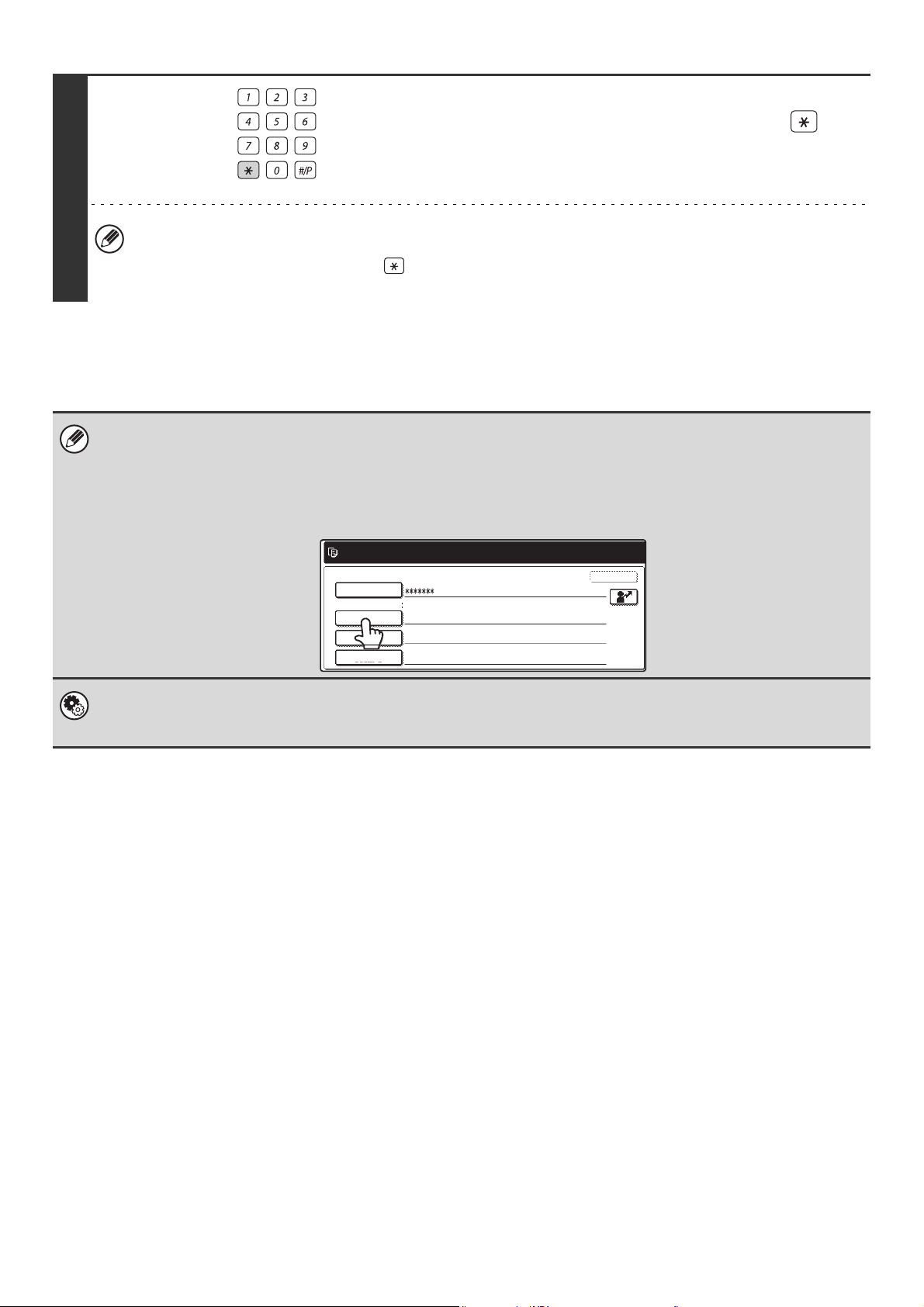
Makineyle işiniz bitince ve çıkmaya hazır
olduğunuzda [LOGOUT] tuşuna ( )
basın.
LOGOUT
5
Makinenin en son kullandığı andan itibaren önceden belirlenen bir süre geçtikten sonra Otomatik Silme fonksiyonu
devreye girer. Otomatik Silme devreye girince, çıkış işlemi de otomatik olarak gerçekleşir. Ancak PC Tarama modu
kullanıldığı taktirde, [LOGOUT] tuşuna ( ) basıldığı zaman logout gerçekleşmez ve Otomatik Silme devreye girmez.
Makinede farklı bir moda geçerek çıkış yapınız.
Yanlış bir login adı veya şifre peş peşe 3 kez girilirse...
Sistem ayarlarında (yönetici) "Giriş Başarısız olduğunda bir Uyarı" etkinleştirildiği ve login adı veya şifre peş peşe 3 kez
yanlış girilirse bir uyarı ekrana gelir ve makinenin çalışması 5 dakika kilitlenir.
Kullanmazın gereken login adını ve şifreyi makinenin yöneticisine onaylatın.
• Yönetici, kilitli durumu temizleyebilir. Bu işlem, Web sayfası menüsünde [Kullanıcı Kontrolü] ve sonra da [Varsayilan
Ayarlar] ile yapılır.
• LDAP doğrulama yöntemine bağlı olarak, [E-posta adresi] tuşu ekrana gelebilir. [E-posta adresi] tuşu adım 3'de ekrana
gelirse bu tuşa dokunun.
Bir metin giriş ekranı açılacaktır.
Eposta adresinizi girin. Metin girmek için, bkz. "6. METİN GİRME" (sayfa 64).
Lütfen giriş adınızı / E posta
adresinizi / parolanızı giriniz.
Kullanıcı Kimlik Doğrula
Otrm.Açma Adi
Kullanici Adi
E-posta adresi
Parola
Kimlik.:
User 0002
Sunucusu 2
TAMAM
Sistem Ayarları (Yönetici): Kullanıcı Kaydı
Bir kullanıcı "Kullanıcı Kaydı"nda kaydedildiği saklanır. Login adı, kullanıcı numarası ve şifre konusunda ayrıntılı bilgiler de
kaydedilir. Makineyi kullanmak için bilmeniz gereken bilgileri makinenin yöneticisine sorunuz.
19
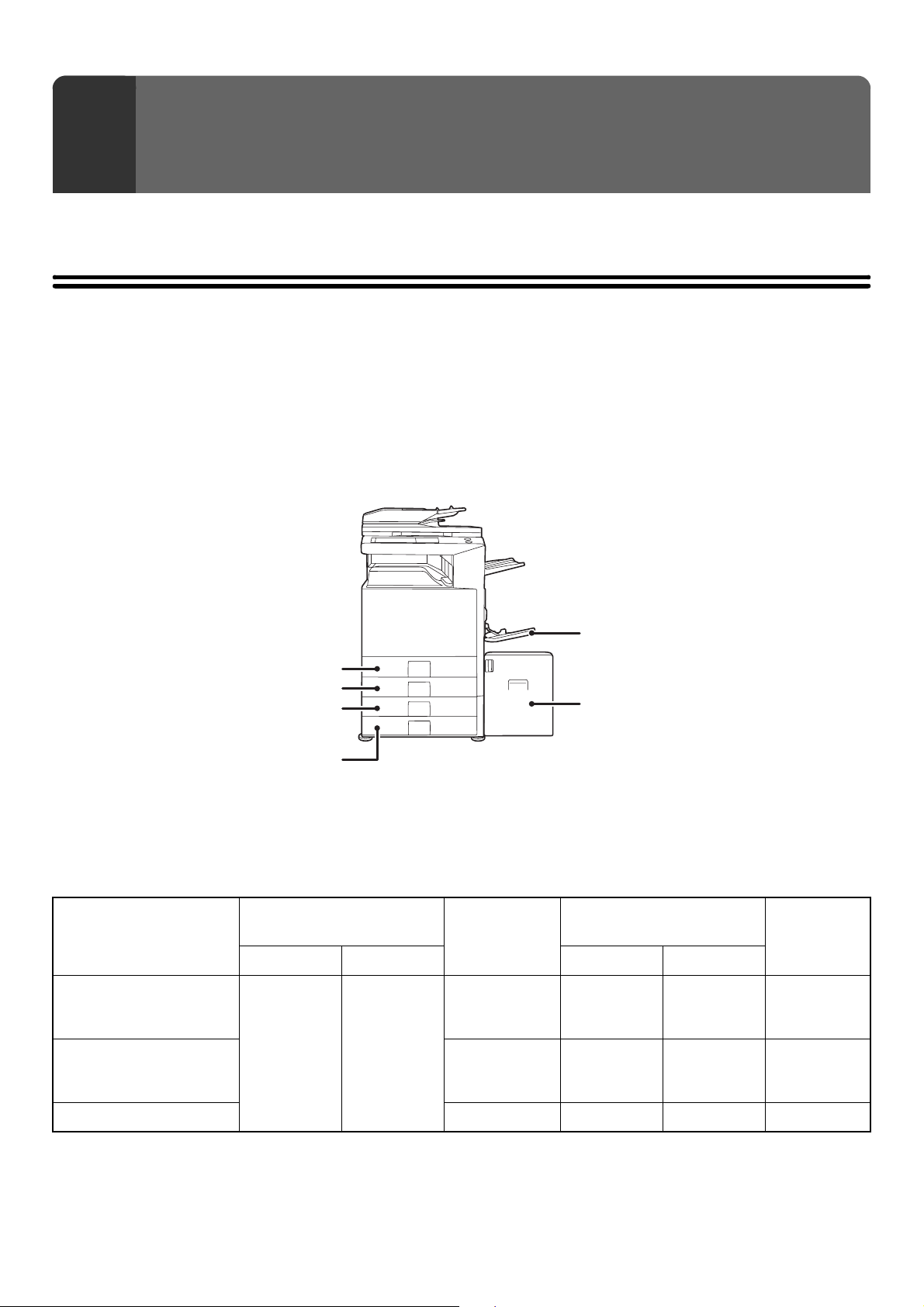
?
KAĞIT YÜKLEME
2
Bu bölümde makinenin tablalarına kağıdın nasıl yükleneceği açıklanmıştır.
KAĞITLA İLGİLİ ÖNEMLİ NOKTALAR
Bu bölümde kağıt tablalarına kağıt yüklemeden önce bilmeniz gereken bilgiler yer almaktadır.
Kağıt yüklemeden önce bu bölümü mutlaka okuyunuz.
TABLALARIN İSİMLERİ VE YERLERİ
Tablalar aşağıda belirtilen isimlerle tanımlanır. Her bir tablaya yüklenebilen kağıt boyutları ve türleri için Emniyet
Kılavuzuna bakınız.
Tabla 1
Tabla 2
Tabla 3 (bir stand/1 x 500 adetlik kağıt
çekmecesi veya bir stand/2 x 500 adetlik
kağıt çekmecesi takılı olduğu zaman)
Tabla 4 (bir stand/2 x 500 adetlik
kağıt çekmecesi takılı olduğu zaman)
Tabla sayısı
Tabla sayıları takılı bulunan çevresel donanıma göre değişir.
Takılı çevresel cihazlar
stand/1 x 500 adetlik kağıt
çekmecesi + Yüksek
kapasiteli kağıt kaseti
stand/2 x 500 adetlik kağıt
çekmecesi + Yüksek
kapasiteli kağıt kaseti
İlk tabla İkinci tabla İlk tabla İkinci tabla
Tabla 1 Tabla 2
Makine
Bypass tablasi
Tabla 5 (Yüksek kapasiteli kağıt kaseti takılı
olduğu zaman)
stand/1 x 500
adetlik kağıt
çekmecesi
Tabla 3 – – Tabla 4
– Tabla 3 Tabla 4 Tabla 5
stand/2 x 500 adetlik kağıt
çekmecesi
Yüksek
kapasiteli
kağıt kaseti
Hiçbiri takılı değil – – – –
Bu kılavuzdaki açıklamalarda bir stand/2 x 500 adetlık kağıt çekmecesinin ve yüksek kapasiteli kağıt kasetinın takılı olduğu varsayılmıştır.
Makinenizde bir stand/1 x 500 adetlik kağıt çekmecesi ve yüksek kapasiteli kağıt kaseti takılı ise, bu kılavuzda "Tabla 5"" geçen
yerlerde "Tabla 4"" kullanın.
20
